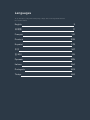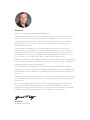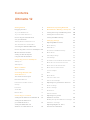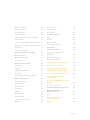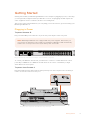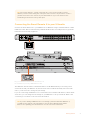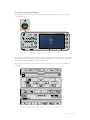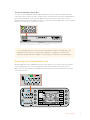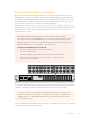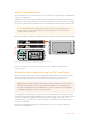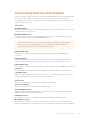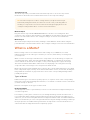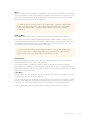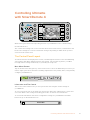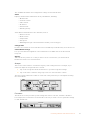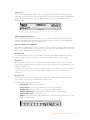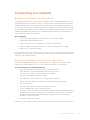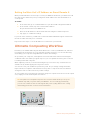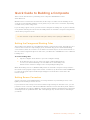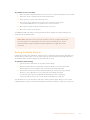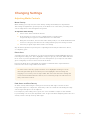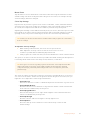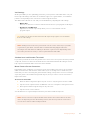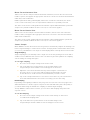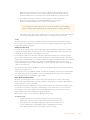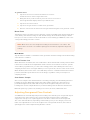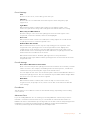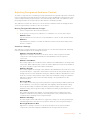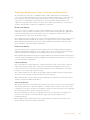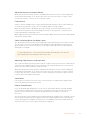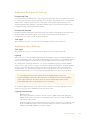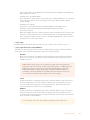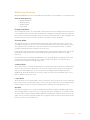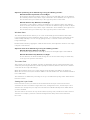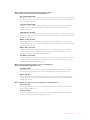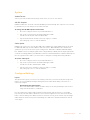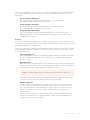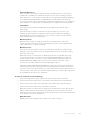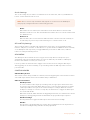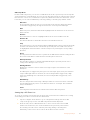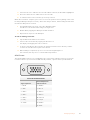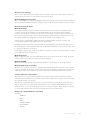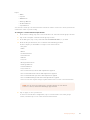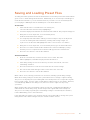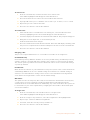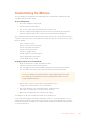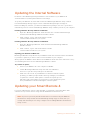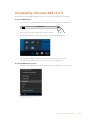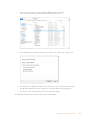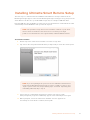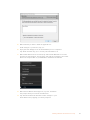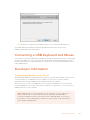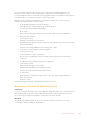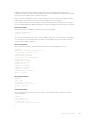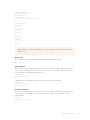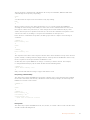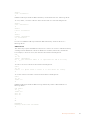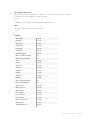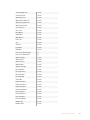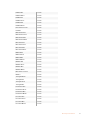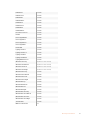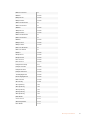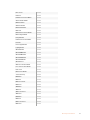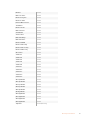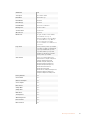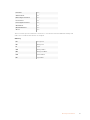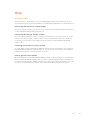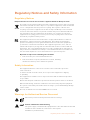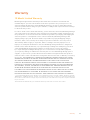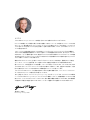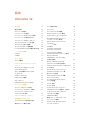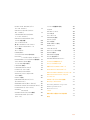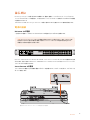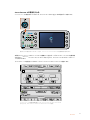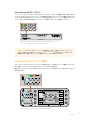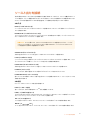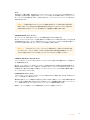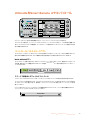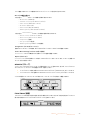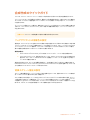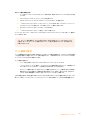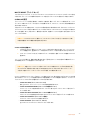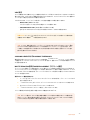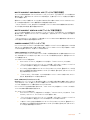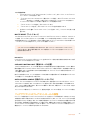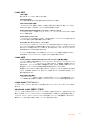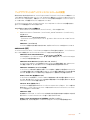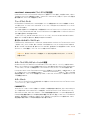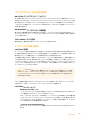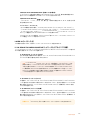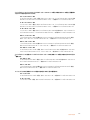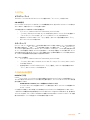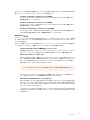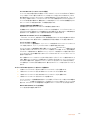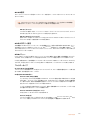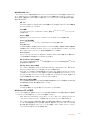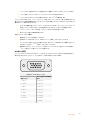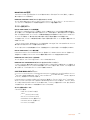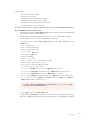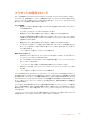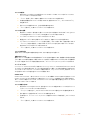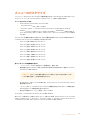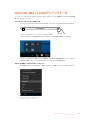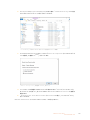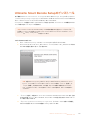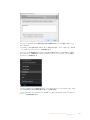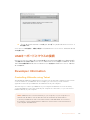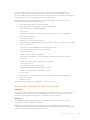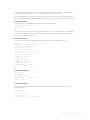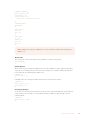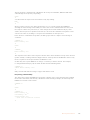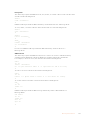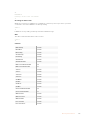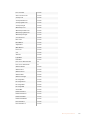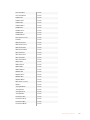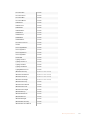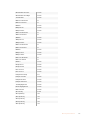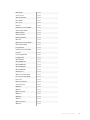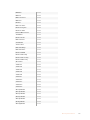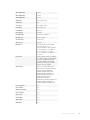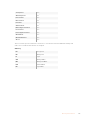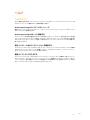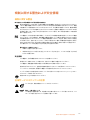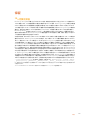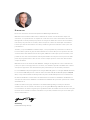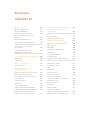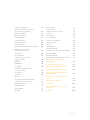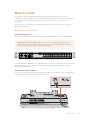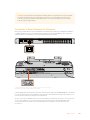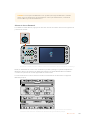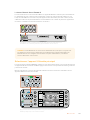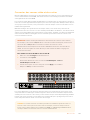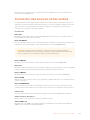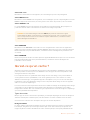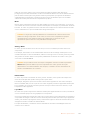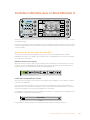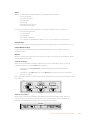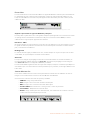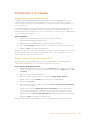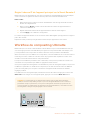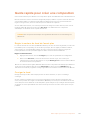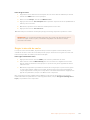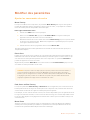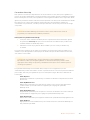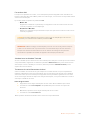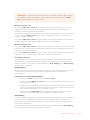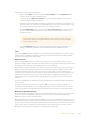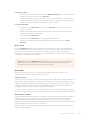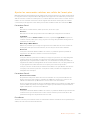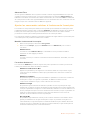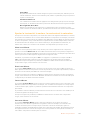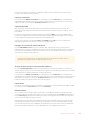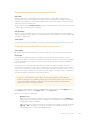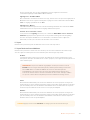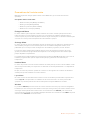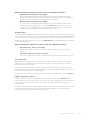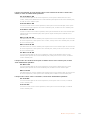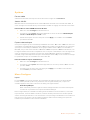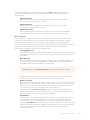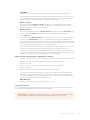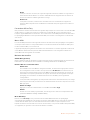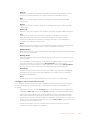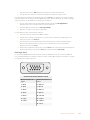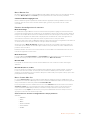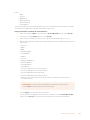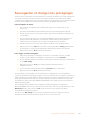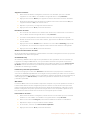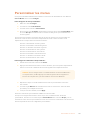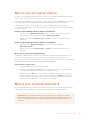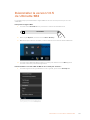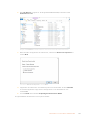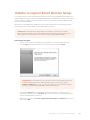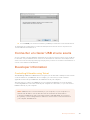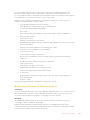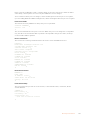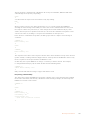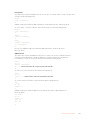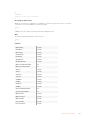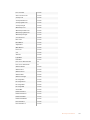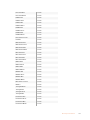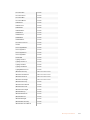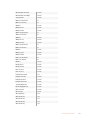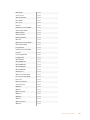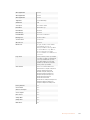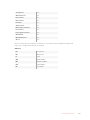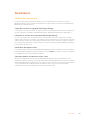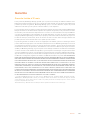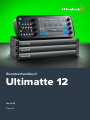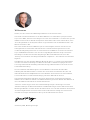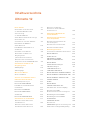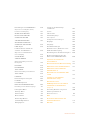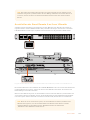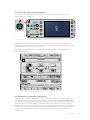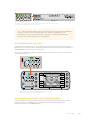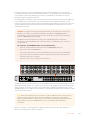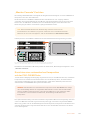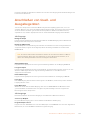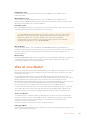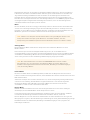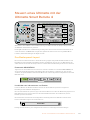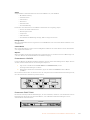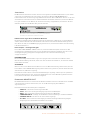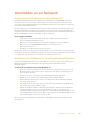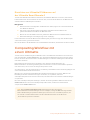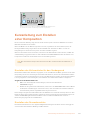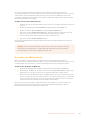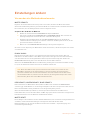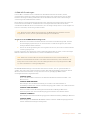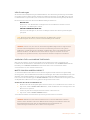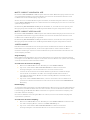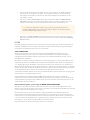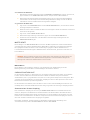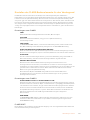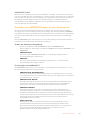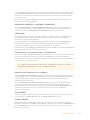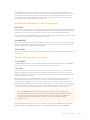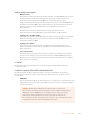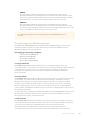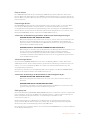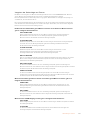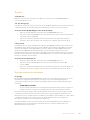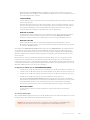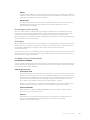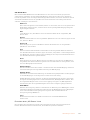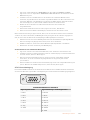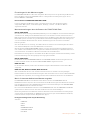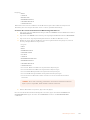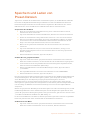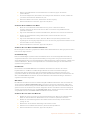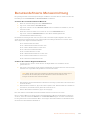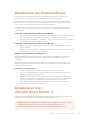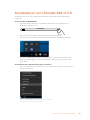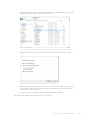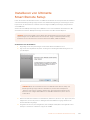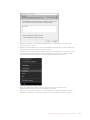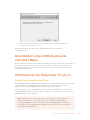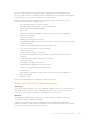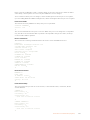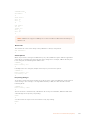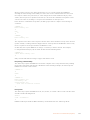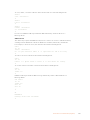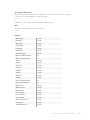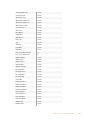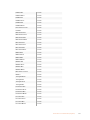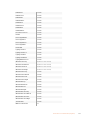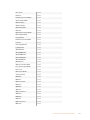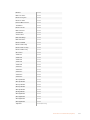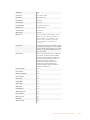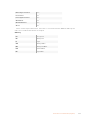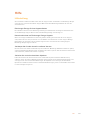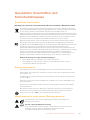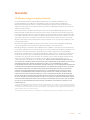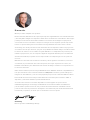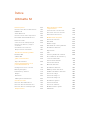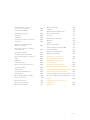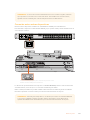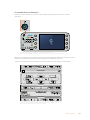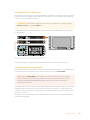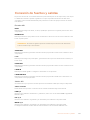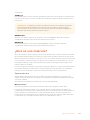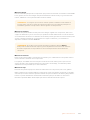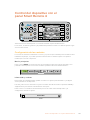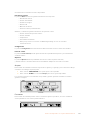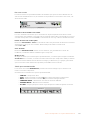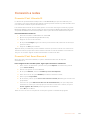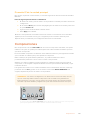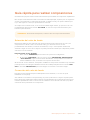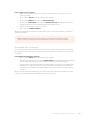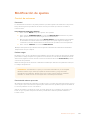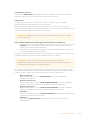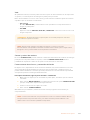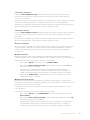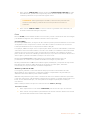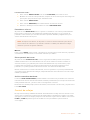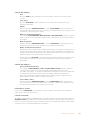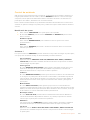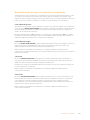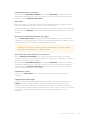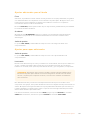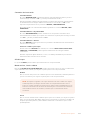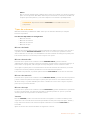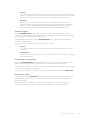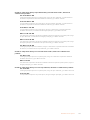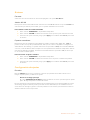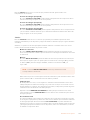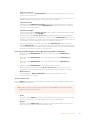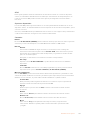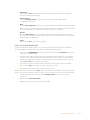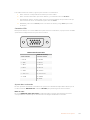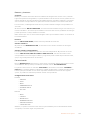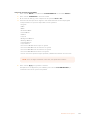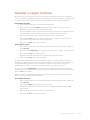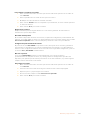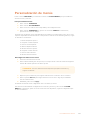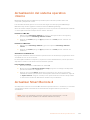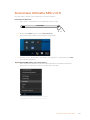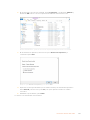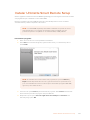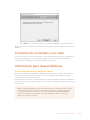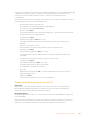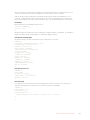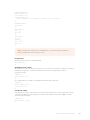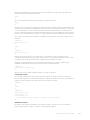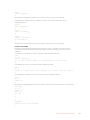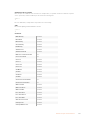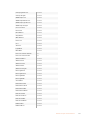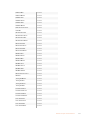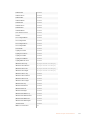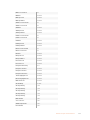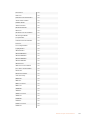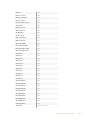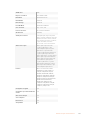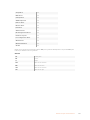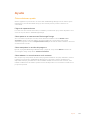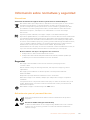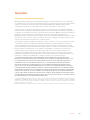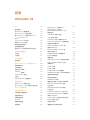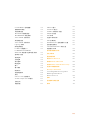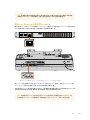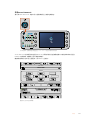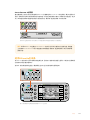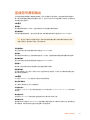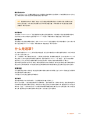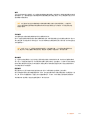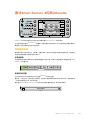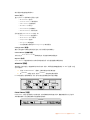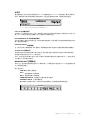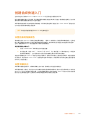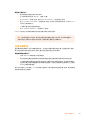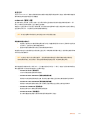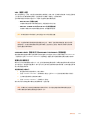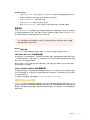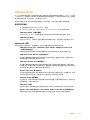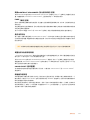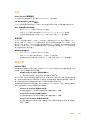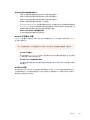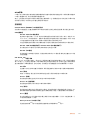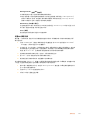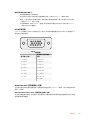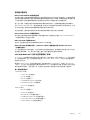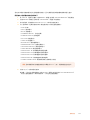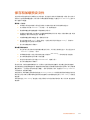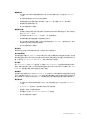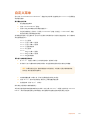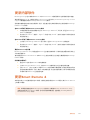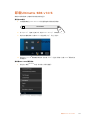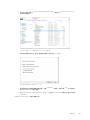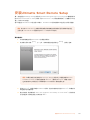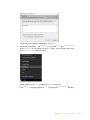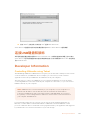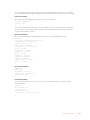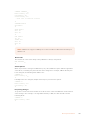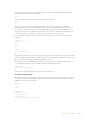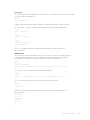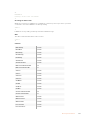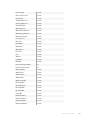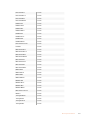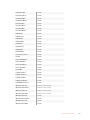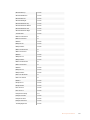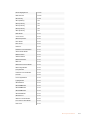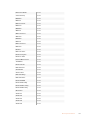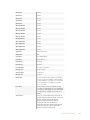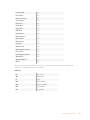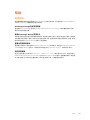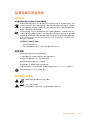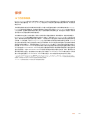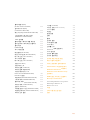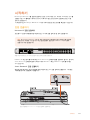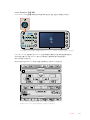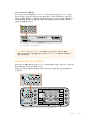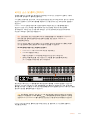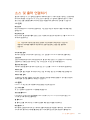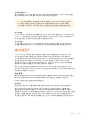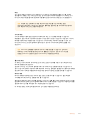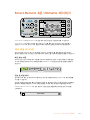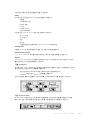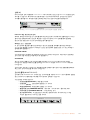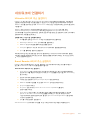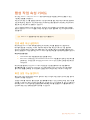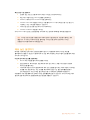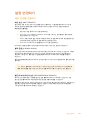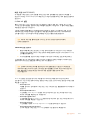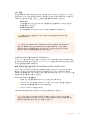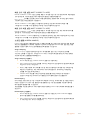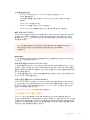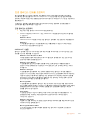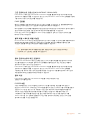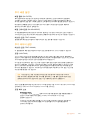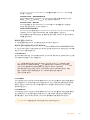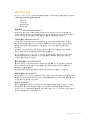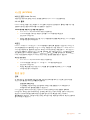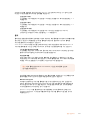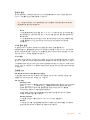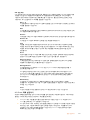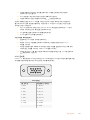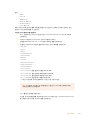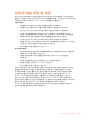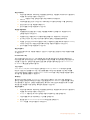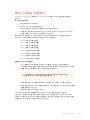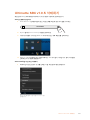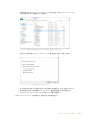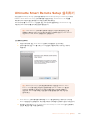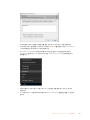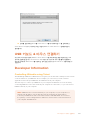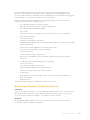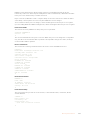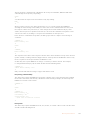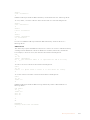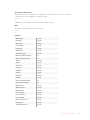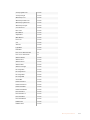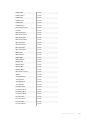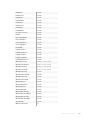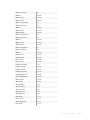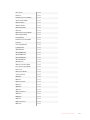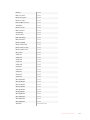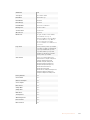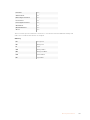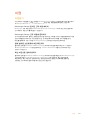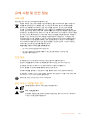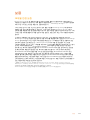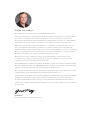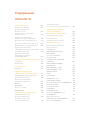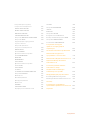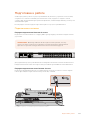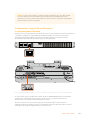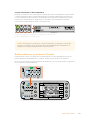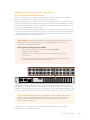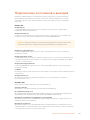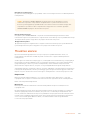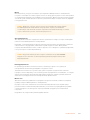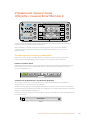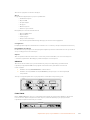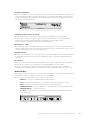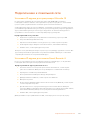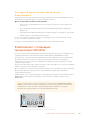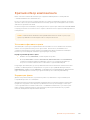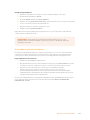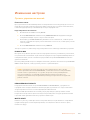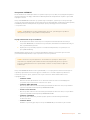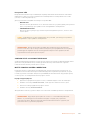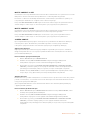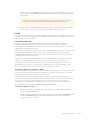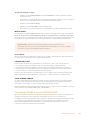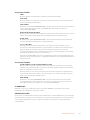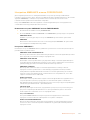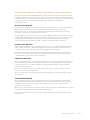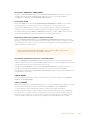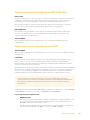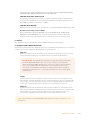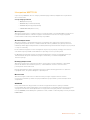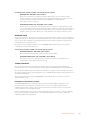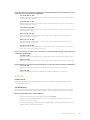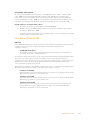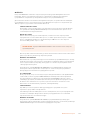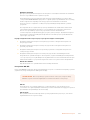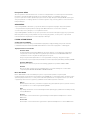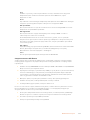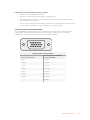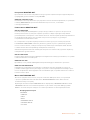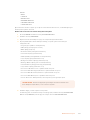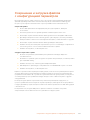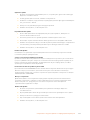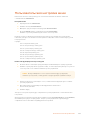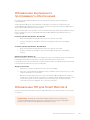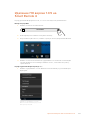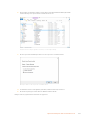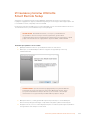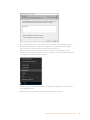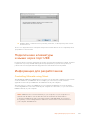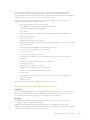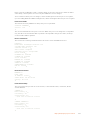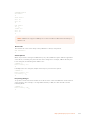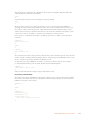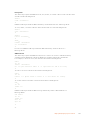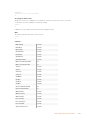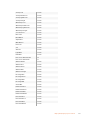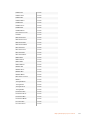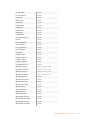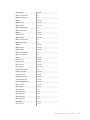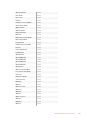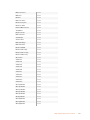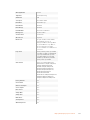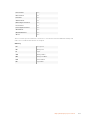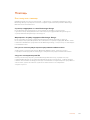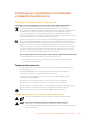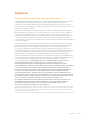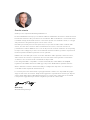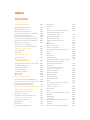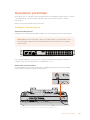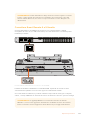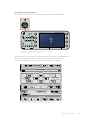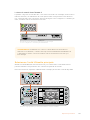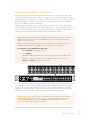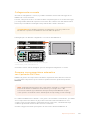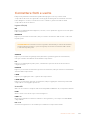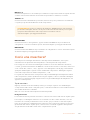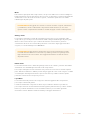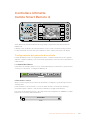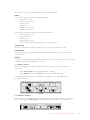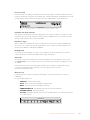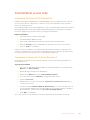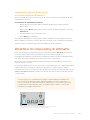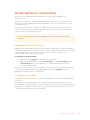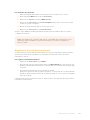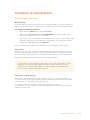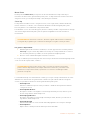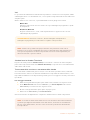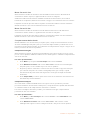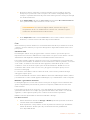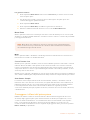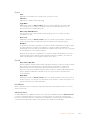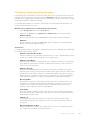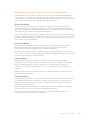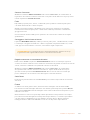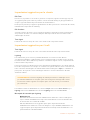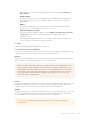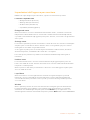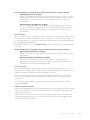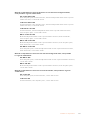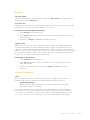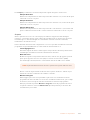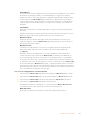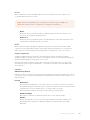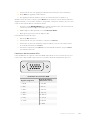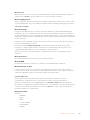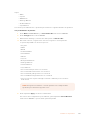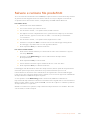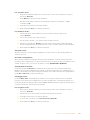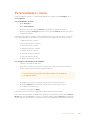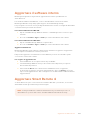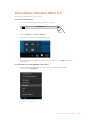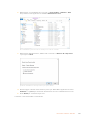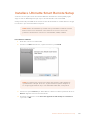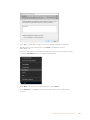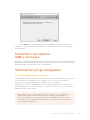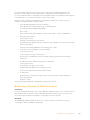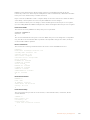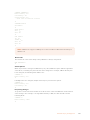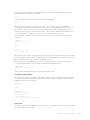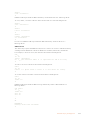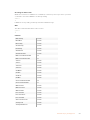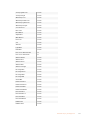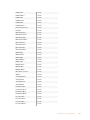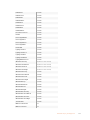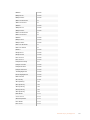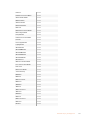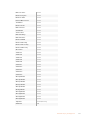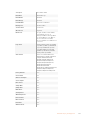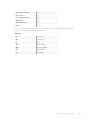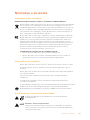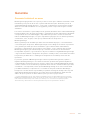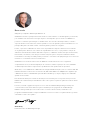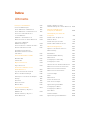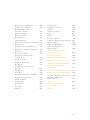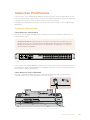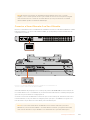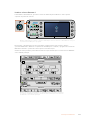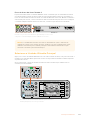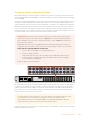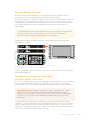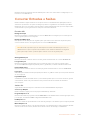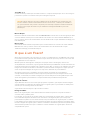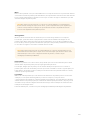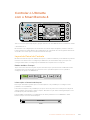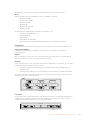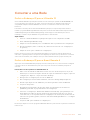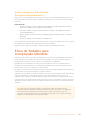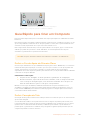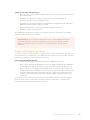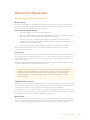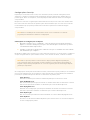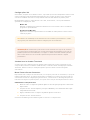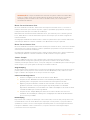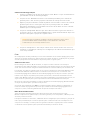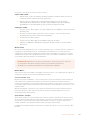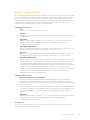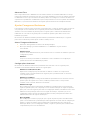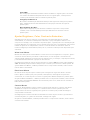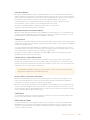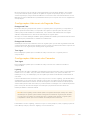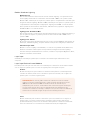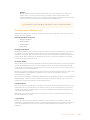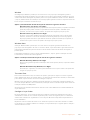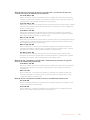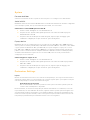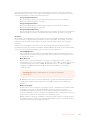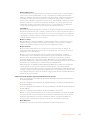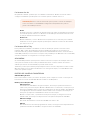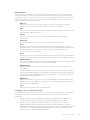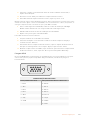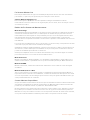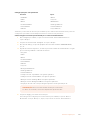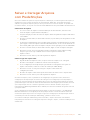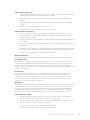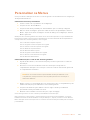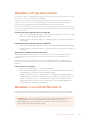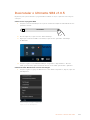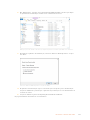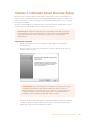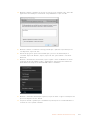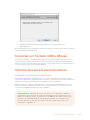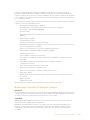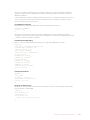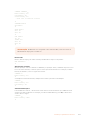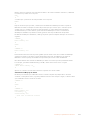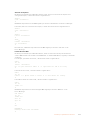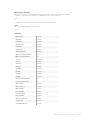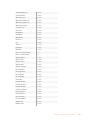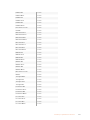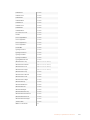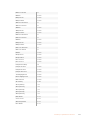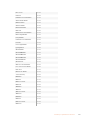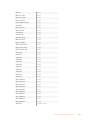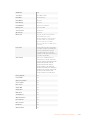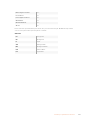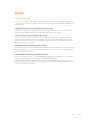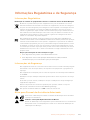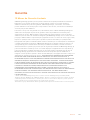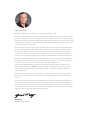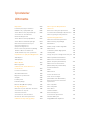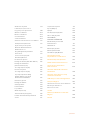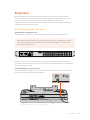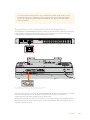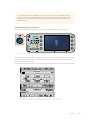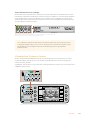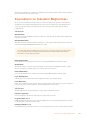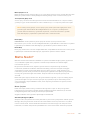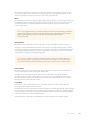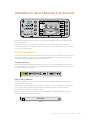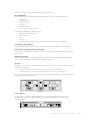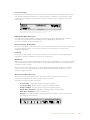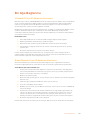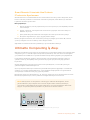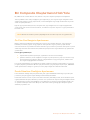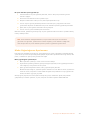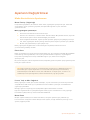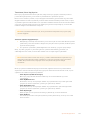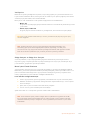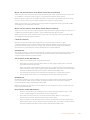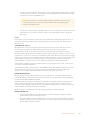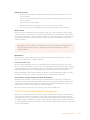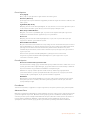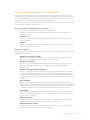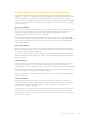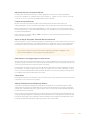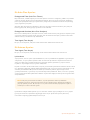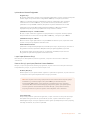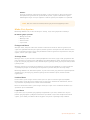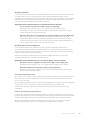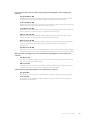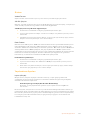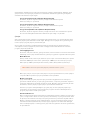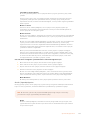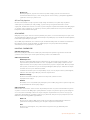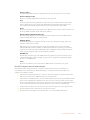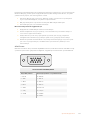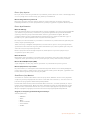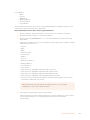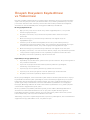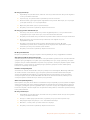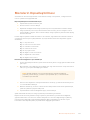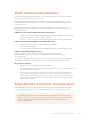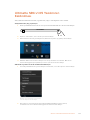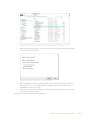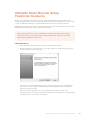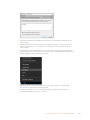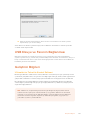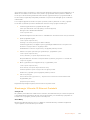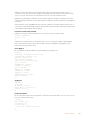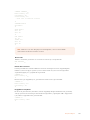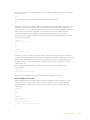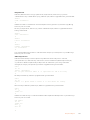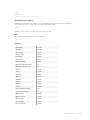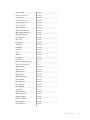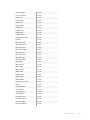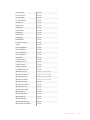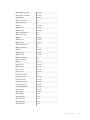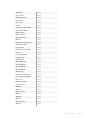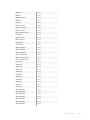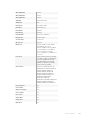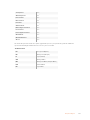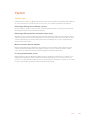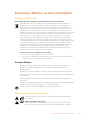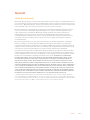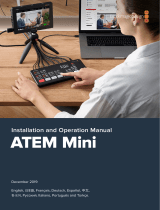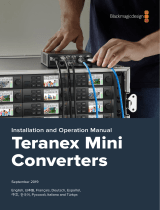Seite wird geladen ...
Seite wird geladen ...
Seite wird geladen ...
Seite wird geladen ...
Seite wird geladen ...
Seite wird geladen ...
Seite wird geladen ...
Seite wird geladen ...
Seite wird geladen ...
Seite wird geladen ...
Seite wird geladen ...
Seite wird geladen ...
Seite wird geladen ...
Seite wird geladen ...
Seite wird geladen ...
Seite wird geladen ...
Seite wird geladen ...
Seite wird geladen ...
Seite wird geladen ...
Seite wird geladen ...
Seite wird geladen ...
Seite wird geladen ...
Seite wird geladen ...
Seite wird geladen ...
Seite wird geladen ...
Seite wird geladen ...
Seite wird geladen ...
Seite wird geladen ...
Seite wird geladen ...
Seite wird geladen ...
Seite wird geladen ...
Seite wird geladen ...
Seite wird geladen ...
Seite wird geladen ...
Seite wird geladen ...
Seite wird geladen ...
Seite wird geladen ...
Seite wird geladen ...
Seite wird geladen ...
Seite wird geladen ...
Seite wird geladen ...
Seite wird geladen ...
Seite wird geladen ...
Seite wird geladen ...
Seite wird geladen ...
Seite wird geladen ...
Seite wird geladen ...
Seite wird geladen ...
Seite wird geladen ...
Seite wird geladen ...
Seite wird geladen ...
Seite wird geladen ...
Seite wird geladen ...
Seite wird geladen ...
Seite wird geladen ...
Seite wird geladen ...
Seite wird geladen ...
Seite wird geladen ...
Seite wird geladen ...
Seite wird geladen ...
Seite wird geladen ...
Seite wird geladen ...
Seite wird geladen ...
Seite wird geladen ...

3G SDI level A/B
Color Space Rec.709/Rec.2020
Filter Mode Median/Average
Filter Median 0/1/2/3/4
Filter Average 0/1/2/3/4
LY In Mix Mode Realistic/Linear/Additive
Backing Color Red/Green/Blue
Cursor Position Default/Last
GP Out Level High/Low
Monitor Out Program, FG, BG, Combined Matte,
Internal Matte, Fill, Layer In,
Background Matte In, Garbage Matte
In, Holdout Matte In, Layer Matte In,
Processed LM, Processed HM,
Processed GM, Processed BM, Screen
Correction
Layer Order FG/Layer/BG Layer/BG, Layer/FG/BG
Layer/BG, Layer/BG Layer/FG/BG, BG
Layer/Layer/FG/BG, BG Layer/FG/
Layer/BG, FG/BG Layer/Layer/BG,
FG/BG Layer/BG, BG Layer/FG/BG,
FG/Layer/BG, Layer/FG/BG
Video Format Auto Detect, 525i59.94 NTSC 4:3,
625i50 PAL 4:3, 720p60, 720p59.94,
720p50, 1080i60, 1080i59.94,
1080i50, 1080p60, 1080p59.94,
1080p50, 1080p30, 1080p29.97,
1080p25, 1080p24, 1080p23.98,
1080PsF30, 1080PsF29.97,
1080PsF25, 1080PsF24,
1080PsF23.98, 2160p60, 2160p59.94,
2160p50, 2160p30, 2160p29.97,
2160p25, 2160p24 and 2160p23.98
Factory Defaults Yes
1
User Defaults Yes
1
Auto Screen Sample Yes
1
Screen Capture Yes
1
Noise Select Yes
1
Sample Wall Yes
1
Sample Floor Yes
1
Matte Reset Yes
1
Cleanup Reset Yes
1
GM Cleanup Reset Yes
1
FG Color Reset Yes
1
BG Color Reset Yes
1
66Developer Information
Seite wird geladen ...
Seite wird geladen ...
Seite wird geladen ...
Seite wird geladen ...
Seite wird geladen ...
Seite wird geladen ...
Seite wird geladen ...
Seite wird geladen ...
Seite wird geladen ...
Seite wird geladen ...
Seite wird geladen ...
Seite wird geladen ...
Seite wird geladen ...
Seite wird geladen ...
Seite wird geladen ...
Seite wird geladen ...
Seite wird geladen ...
Seite wird geladen ...
Seite wird geladen ...
Seite wird geladen ...
Seite wird geladen ...
Seite wird geladen ...
Seite wird geladen ...
Seite wird geladen ...
Seite wird geladen ...
Seite wird geladen ...
Seite wird geladen ...
Seite wird geladen ...
Seite wird geladen ...
Seite wird geladen ...
Seite wird geladen ...
Seite wird geladen ...
Seite wird geladen ...
Seite wird geladen ...
Seite wird geladen ...
Seite wird geladen ...
Seite wird geladen ...
Seite wird geladen ...
Seite wird geladen ...
Seite wird geladen ...
Seite wird geladen ...
Seite wird geladen ...
Seite wird geladen ...
Seite wird geladen ...
Seite wird geladen ...
Seite wird geladen ...
Seite wird geladen ...
Seite wird geladen ...
Seite wird geladen ...
Seite wird geladen ...
Seite wird geladen ...
Seite wird geladen ...
Seite wird geladen ...
Seite wird geladen ...
Seite wird geladen ...
Seite wird geladen ...
Seite wird geladen ...
Seite wird geladen ...
Seite wird geladen ...
Seite wird geladen ...
Seite wird geladen ...
Seite wird geladen ...
Seite wird geladen ...

FG Contrast Blue 0-10000
FG Contrast Master 0-10000
FG Black Red 0-10000
FG Black Green 0-10000
FG Black Blue 0-10000
FG Black Master 0-10000
FG White Red 0-10000
FG White Green 0-10000
FG White Blue 0-10000
FG White Master 0-10000
FG Contrast Crossover 0-10000
Fade Mix 0-10000
BG Saturation Red 0-10000
BG Saturation Green 0-10000
BG Saturation Blue 0-10000
BG Saturation Master 0-10000
BG Contrast Red 0-10000
BG Contrast Green 0-10000
BG Contrast Blue 0-10000
BG Contrast Master 0-10000
BG Black Red 0-10000
BG Black Green 0-10000
BG Black Blue 0-10000
BG Black Master 0-10000
BG White Red 0-10000
BG White Green 0-10000
BG White Blue 0-10000
BG White Master 0-10000
BG Contrast Crossover 0-10000
BG Filter 0-10000
Test Signal Master 0-10000
Test Signal Red 0-10000
Test Signal Green 0-10000
Test Signal Blue 0-10000
LY Saturation Red 0-10000
LY Saturation Green 0-10000
LY Saturation Blue 0-10000
LY Saturation Master 0-10000
130
Developer
Information
Seite wird geladen ...
Seite wird geladen ...
Seite wird geladen ...
Seite wird geladen ...

GP 3 High Enable On/Off
GP 4 High Enable On/Off
GP 5 High Enable On/Off
Tally Active On/Off {Read Only}
3G SDI level A/B
Color Space Rec.709/Rec.2020
Filter Mode Median/Average
Filter Median 0/1/2/3/4
Filter Average 0/1/2/3/4
LY In Mix Mode Realistic/Linear/Additive
Backing Color Red/Green/Blue
Cursor Position Default/Last
GP Out Level High/Low
Monitor Out Program, FG, BG, Combined Matte,
Internal Matte, Fill, Layer In,
Background Matte In, Garbage Matte
In, Holdout Matte In, Layer Matte In,
Processed LM, Processed HM,
Processed GM, Processed BM, Screen
Correction
Layer Order FG/Layer/BG Layer/BG, Layer/FG/BG
Layer/BG, Layer/BG Layer/FG/BG, BG
Layer/Layer/FG/BG, BG Layer/FG/
Layer/BG, FG/BG Layer/Layer/BG,
FG/BG Layer/BG, BG Layer/FG/BG,
FG/Layer/BG, Layer/FG/BG
Video Format Auto Detect, 525i59.94 NTSC 4:3,
625i50 PAL 4:3, 720p60, 720p59.94,
720p50, 1080i60, 1080i59.94,
1080i50, 1080p60, 1080p59.94,
1080p50, 1080p30, 1080p29.97,
1080p25, 1080p24, 1080p23.98,
1080PsF30, 1080PsF29.97,
1080PsF25, 1080PsF24,
1080PsF23.98, 2160p60, 2160p59.94,
2160p50, 2160p30, 2160p29.97,
2160p25, 2160p24 and 2160p23.98
Factory Defaults Yes
1
User Defaults Yes
1
Auto Screen Sample Yes
1
Screen Capture Yes
1
Noise Select Yes
1
Sample Wall Yes
1
Sample Floor Yes
1
Matte Reset Yes
1
135
Developer
Information
Seite wird geladen ...
Seite wird geladen ...
Seite wird geladen ...
Seite wird geladen ...
Seite wird geladen ...
Seite wird geladen ...
Seite wird geladen ...
Seite wird geladen ...
Seite wird geladen ...
Seite wird geladen ...
Seite wird geladen ...
Seite wird geladen ...
Seite wird geladen ...
Seite wird geladen ...
Seite wird geladen ...
Seite wird geladen ...
Seite wird geladen ...
Seite wird geladen ...
Seite wird geladen ...
Seite wird geladen ...
Seite wird geladen ...
Seite wird geladen ...
Seite wird geladen ...
Seite wird geladen ...
Seite wird geladen ...
Seite wird geladen ...
Seite wird geladen ...
Seite wird geladen ...
Seite wird geladen ...
Seite wird geladen ...
Seite wird geladen ...
Seite wird geladen ...
Seite wird geladen ...
Seite wird geladen ...
Seite wird geladen ...
Seite wird geladen ...
Seite wird geladen ...
Seite wird geladen ...
Seite wird geladen ...
Seite wird geladen ...
Seite wird geladen ...
Seite wird geladen ...
Seite wird geladen ...
Seite wird geladen ...
Seite wird geladen ...
Seite wird geladen ...
Seite wird geladen ...
Seite wird geladen ...
Seite wird geladen ...
Seite wird geladen ...
Seite wird geladen ...
Seite wird geladen ...
Seite wird geladen ...
Seite wird geladen ...
Seite wird geladen ...
Seite wird geladen ...
Seite wird geladen ...
Seite wird geladen ...
Seite wird geladen ...
Seite wird geladen ...
Seite wird geladen ...
Seite wird geladen ...
Seite wird geladen ...

FG Contrast Blue 0-10000
FG Contrast Master 0-10000
FG Black Red 0-10000
FG Black Green 0-10000
FG Black Blue 0-10000
FG Black Master 0-10000
FG White Red 0-10000
FG White Green 0-10000
FG White Blue 0-10000
FG White Master 0-10000
FG Contrast Crossover 0-10000
Fade Mix 0-10000
BG Saturation Red 0-10000
BG Saturation Green 0-10000
BG Saturation Blue 0-10000
BG Saturation Master 0-10000
BG Contrast Red 0-10000
BG Contrast Green 0-10000
BG Contrast Blue 0-10000
BG Contrast Master 0-10000
BG Black Red 0-10000
BG Black Green 0-10000
BG Black Blue 0-10000
BG Black Master 0-10000
BG White Red 0-10000
BG White Green 0-10000
BG White Blue 0-10000
BG White Master 0-10000
BG Contrast Crossover 0-10000
BG Filter 0-10000
Test Signal Master 0-10000
Test Signal Red 0-10000
Test Signal Green 0-10000
Test Signal Blue 0-10000
LY Saturation Red 0-10000
LY Saturation Green 0-10000
LY Saturation Blue 0-10000
LY Saturation Master 0-10000
199Developer Information
Seite wird geladen ...
Seite wird geladen ...
Seite wird geladen ...
Seite wird geladen ...

GP 3 High Enable On/Off
GP 4 High Enable On/Off
GP 5 High Enable On/Off
Tally Active On/Off Read Only
3G SDI level A/B
Color Space Rec.709/Rec.2020
Filter Mode Median/Average
Filter Median 0/1/2/3/4
Filter Average 0/1/2/3/4
LY In Mix Mode Realistic/Linear/Additive
Backing Color Red/Green/Blue
Cursor Position Default/Last
GP Out Level High/Low
Monitor Out Program, FG, BG, Combined Matte,
Internal Matte, Fill, Layer In,
Background Matte In, Garbage Matte
In, Holdout Matte In, Layer Matte In,
Processed LM, Processed HM,
Processed GM, Processed BM, Screen
Correction
Layer Order FG/Layer/BG Layer/BG, Layer/FG/BG
Layer/BG, Layer/BG Layer/FG/BG, BG
Layer/Layer/FG/BG, BG Layer/FG/
Layer/BG, FG/BG Layer/Layer/BG,
FG/BG Layer/BG, BG Layer/FG/BG,
FG/Layer/BG, Layer/FG/BG
Video Format Auto Detect, 525i59.94 NTSC 4:3,
625i50 PAL 4:3, 720p60, 720p59.94,
720p50, 1080i60, 1080i59.94,
1080i50, 1080p60, 1080p59.94,
1080p50, 1080p30, 1080p29.97,
1080p25, 1080p24, 1080p23.98,
1080PsF30, 1080PsF29.97,
1080PsF25, 1080PsF24,
1080PsF23.98, 2160p60, 2160p59.94,
2160p50, 2160p30, 2160p29.97,
2160p25, 2160p24 and 2160p23.98
Factory Defaults Yes
1
User Defaults Yes
1
Auto Screen Sample Yes
1
Screen Capture Yes
1
Noise Select Yes
1
Sample Wall Yes
1
Sample Floor Yes
1
Matte Reset Yes
1
204Developer Information
Seite wird geladen ...
Seite wird geladen ...
Seite wird geladen ...
Seite wird geladen ...

Willkommen
Danke, dass Sie sich für einen Blackmagic Ultimatte12 entschieden haben.
In der Film- und Fernsehbranche ist der Name Ultimatte seit Jahrzehnten synonym mit dem
Keyer erster Wahl, da keiner seiner Artgenossen auch nur annähernd so viel leistet. Derpotente
Ultimatte meistert feinste Details an Keykanten und bewahrt selbst dann starke Farben, wenn
die Vordergrundfarben der Keyfarbe ähneln. Sogar mit Kulissen in uneinheitlichen Grün-oder
Blautönen kommt er klar.
Besonders effektiv macht den Ultimatte jedoch seine Fähigkeit, Schatten auf einer neuen
Hintergrundebene darzustellen. Obendrein lässt sein Farbsaummanagement Sie höchst
realistische Umgebungen kreieren. In vieler Hinsicht ist ein Ultimatte viel mehr als ein bloßer
Keyer. In Wirklichkeit handelt es sich um einen ausgeklügelten Echtzeit-Compositor für die
Erstellung fotorealistischer virtueller Umgebungen. Mit einem Ultimatte können Sie Ihre
Talente per Tastendruck an beliebige Örtlichkeiten verpflanzen – mit realistisch aussehendem
Ergebnis.
Der Ultimatte 12 ist das aktuellste Ultimatte Modell. Es bietet u.a. komplett neue Algorithmen
und eine neue Farbverarbeitung. Des Weiteren übertrifft er sämtliche Vorgänger mit seiner
hervorragenden Kantenbehandlung und Farbtrennung, brillanter Farbtreue und verbesserter
Farbsaumunterdrückung.
Das fortschrittliche 12G-SDI-Design des neuen Ultimatte12 macht ihn überdies Ultra-
HD-fähig. Alle 12G-SDI-Anschlüsse schalten aber auch zwischen sämtlichen SD-, HD- und
Ultra-HD-Formaten bis 2160p/60 um. Der neue Ultimatte12 bietet Ihnen also die Flexibilität,
heute in HD und bei veränderter Bedarfslage jederzeit in Ultra HD zu arbeiten.
Dieses Benutzerhandbuch gibt Ihnen die nötigen Informationen für den Einstieg mit Ihrem
Ultimatte12. Des Weiteren enthält es detaillierte Anweisungen für den Betrieb des Ultimatte12
über eine Ultimatte Smart Remote4 Fernbedienkonsole.
Sehen Sie auf der Support-Seite unter www.blackmagicdesign.com/de/support nach der
aktuellsten Auflage des Benutzerhandbuchs und Aktualisierungen der Produktsoftware Ihres
Blackmagic Ultimatte12. Halten Sie Ihre Produktsoftware stets auf dem aktuellsten Stand, damit
Sie immer Zugriff auf die neuesten Features haben. Wir arbeiten ständig an neuen Features
und Verbesserungen und würden uns über jedes Feedback Ihrerseits freuen.
Grant Petty CEO, Blackmagic Design

Inhaltsverzeichnis
Ultimatte 12
Erste Schritte 213
Anschließen an das Stromnetz 213
So wird der Ultimatte12 mit
Strom versorgt 213
So wird die Ultimatte
SmartRemote4 mit Strom versorgt 213
Anschließen der
SmartRemote4 an Ihren Ultimatte 214
Einschalten der Ultimatte
Smart Remote 4 215
Die Ultimatte Smart Remote 4
Statusleiste 215
Auswählen eines Ultimatte 216
Anschließen von Quell- und
Ausgabegeräten 216
„Monitor Cascade“-Funktion 218
Einrichten einer automatischen
Komposition mit der FILE-CLEAR-Taste 218
Anschließen von Quell-und
Ausgabegeräten
219
SDI-Eingänge 219
SDI-Ausgänge 219
Was ist eine Matte?
220
Arten von Matten 220
Steuern eines Ultimatte mit der
UltimatteSmart Remote 4
222
Das Bedienpanel-Layout 222
Buttonzeile MAIN MENUS 222
Handhaben von Informationen
und Dateien 222
Buttonbereich GROUPS 223
Buttonzeile FUNCTIONS 223
Statusleiste 224
Buttonzeile MONITOR OUT 224
Anschließen an ein Netzwerk
225
Einrichten einer IP-Adresse für
den Ultimatte 12 225
Einrichten einer IP-Adresse für
Ihre Ultimatte Smart Remote 4 225
Einrichten von Ultimatte
IP-Adressen auf der Ultimatte
Smart Remote 4 226
Compositing-Workflow mit
einem Ultimatte
226
Kurzanleitung zum Erstellen
einerKomposition
227
Einstellen der Kulissenfarbe für
den Vordergrund 227
Einstellen der Screenkorrektur 227
Einstellen der Mattendichte 228
Einstellungen ändern 229
Verwenden der Mattenbedienelemente 229
MATTE DENSITY 229
BLACK GLOSS 229
RED DENSITY, GREEN
DENSITY, BLUE DENSITY 229
MATTE RESET 229
CLEAN-UP-Einstellungen 230
VEIL-Einstellungen 231
SHADOW LEVEL und
SHADOW THRESHOLD 231
MATTE PROCESS/SCREEN CORRECT 231
MATTE CORRECT HORIZONTAL SIZE 232
MATTE CORRECT VERTICAL SIZE 232
SCREEN SAMPLE 232
FILTER 233
MATTE RESET 234
CURSOR POSITION LAST 234
Automatisches Screen-Sampling 234
Einstellen der FLARE-
Bedienelemente für den Vordergrund 235
Einstellungen unter FLARE 1 235
Einstellungen unter FLARE 2 235
FLARE RESET 235
ADVANCED FLARE 236
Einstellen der
AMBIANCE-Regler für den Vordergrund 236
Ändern der Vordergrundumgebung 236

Inhaltsverzeichnis
Einstellungen unter AMBIANCE 1 236
Anpassen von Helligkeit, Farbe,
Kontrast und Sättigung 237
WHITE LEVEL MASTER 237
BLACK LEVEL MASTER 237
CONTRAST MASTER 237
SATURATION MASTER 237
ADVANCED CONTRAST >
CONTRAST CROSSOVER 238
FADE-Regler 238
Farbkorrekturen anhand der
Schwarz- und Weißwerte 238
Anpassen von Farbkontrast
und -sättigung 238
COLOR RESET 238
SOURCE FREEZE 238
Weitere Einstellungen für den
Hintergrund 239
BG FILTER 239
BG GRADIENT 239
TEST SIGNAL 239
Weitere Einstellungen für Ebenen 239
TEST SIGNAL 239
LIGHTING 239
Beleuchtungssteuerregeler 240
LY INPUT 240
LY-INPUT-Optionen
REALISTIC/LINEAR/ADDITIVE 240
Einstellungen der Matteneingänge 241
Hintergrund-Matte 241
Garbage-Matte 241
Holdout-Matte 241
Ebenen-Matte 242
Rechteckige Matten 242
Schiefwinklige Matten 242
Übergangsrate 242
Vorgeben der Reihenfolge
von Ebenen 243
System 244
Videoformat 244
3G-SDI-Ausgänge 244
Color Space 244
Konfigurationseinstellungen 244
Eingänge 244
Ausgänge 245
On-Air-Einstellungen 246
Einrichten einer „GPI Events“-Liste 248
GPIO-Kontaktbelegung 249
Einstellungen für die Monitorausgabe 250
Monitoreinstellungen über die
Buttons der FUNCTIONS-Zeile 250
Speichern und Laden von
Preset-Dateien
252
Benutzerdefinierte Menüeinrichtung 254
Aktualisieren der Produktsoftware 255
Aktualisieren Ihrer Ultimatte
SmartRemote 4
255
Deinstallieren von Ultimatte SR4
v1.0.5
256
Installieren von Ultimatte
SmartRemote Setup
258
Anschließen eines
USB-Keyboards und einer Maus
260
Informationen für Entwickler
(Englisch)
260
Controlling Ultimatte using Telnet 260
Blackmagic Ultimatte 12
Ethernet Protocol 261
Hilfe 275
Gesetzliche Vorschriften und
Sicherheitshinweise
276
Garantie 277

Erste Schritte
Die Inbetriebnahme Ihres Blackmagic Ultimatte12 Compositors geht ganz einfach. Versorgen Sie ihn
als erstes mit Strom. Schließen Sie dann die für den Vordergrund, Hintergrund und die Ebenen
zuständigen SDI-Videoquellen an. Koppeln Sie anschließend seine SDI-Ausgänge an
Videoequipment wie eine Kreuzschiene, einen Monitor oder eine MAZ.
Der folgende Abschnitt dieser Anleitung enthält alles Wissenswerte für die ersten Arbeitsschritte mit
Ihrem Blackmagic Ultimatte12.
Anschließen an das Stromnetz
So wird der Ultimatte12 mit Strom versorgt
Stecken Sie ein reguläres IEC-Stromkabel in einen der beiden Stromanschlüsse am Geräterücken.
HINWEIS Der Blackmagic Ultimatte 12 verfügt über zwei Stromanschlüsse. Somit lässt er
sich für Redundanzzwecke an eine alternative Stromquelle anschließen. Bei einem
Stromausfall schaltet der Ultimatte 12 automatisch auf die sekundäre Stromquelle um.
Schließen Sie den Compositor über eine seiner rückwärtigen Strombuchsen ans Stromnetz an
Um Ihren Ultimatte12 zu steuern, schließen Sie ihn an eine Ultimatte Smart Remote4
Fernbedienkonsole an. Mit einer Smart Remote4 können bis zu 8 Compositor-Einheiten der Modelle
Ultimatte11 oder Ultimatte12 gesteuert werden.
So wird die Ultimatte SmartRemote4 mit Strom versorgt
Koppeln Sie den mitgelieferten Netzadapter an den DC-Stromanschluss am Geräterücken. Der
Schraubring sichert den Verbinder in der Buchse.
Schließen Sie den Netzadapter an die Strombuchse der Smart Remote4 an
LOOP
IN
LOOP
IN
LOOP
IN
LOOP
IN
LOOP
IN
GPIO BG FGBG MATTE
LOOP
IN
LOOP
IN
LAYER LAYER MATTEH MATTE
USB
ETHERNET
OUT
IN
REF FILL MATTE
1
2
1
2
1
2
PGM
1
2
TALENT
OUT
IN
MONITOR
LOOP
IN
AC IN G MATTE
INPUTS
OUTPUTS
213Erste Schritte

TIPP Der äußere Schraubring dient überdies als negativer Kontakt und der mittlere Pol des
Verbinders fungiert als positiver Kontakt. Um eine Erdung am Gehäuse Ihrer Smart Remote 4
zu sichern, können Sie diese mit dem Anschlussklemmansatz neben dem Stromanschluss
fixieren.
Anschließen der SmartRemote4 an Ihren Ultimatte
Schließen Sie die Smart Remote 4 per Ethernet an Ihren Ultimatte12 an. Benutzen Sie hierfür ein
reguläres Cat.5e- oder Cat.6-Ethernetkabel. Um potenziellen Störungen durch andere in der Nähe
befindliche Geräte vorzubeugen, empfehlen wir den Einsatz eines abgeschirmten Cat.6-Kabels.
Koppeln Sie Ihren Ultimatte über ein Cat.6-Ethernetkabel an den Ethernetport links an der Smart Remote 4
Die Standard-IP-Adresse eines Ultimatte 12 ist 192.168.10.220. Wenn Sie eine neue Fernbedienkonsole
mit Ihrem Ultimatte 12 benutzen, erkennt die Konsole den Ultimatte automatisch. Sie brauchen die
IP-Einstellungen nicht selbst zu ändern.
Wenn Sie den Ultimatte 12 jedoch an ein Netzwerk mit einer anderen IP-Adresse, Subnetzmaske und
einem anderen Router anschließen, können Sie die IP-Einstellungen Ihres Ultimatte für Ihr Netzwerk
manuell vorgeben. Weitere Informationen finden Sie im Abschnitt „Anschließen an ein Netzwerk“.
TIPP Wenn Sie in ein vorhandenes System, das einen Ultimatte 11 umfasst, zusätzlich einen
Ultimatte 12 integrieren, muss die Produktsoftware der Ultimatte Smart Remote 4 auf die
aktuellste SR4-Version aktualisiert werden. Einzelheiten finden Sie im Abschnitt
„Aktualisieren Ihrer Ultimatte Smart Remote 4“
LOOP
IN
LOOP
IN
LOOP
IN
LOOP
IN
LOOP
IN
GPIO BG FGBG MATTE
LOOP
IN
LOOP
IN
LAYER LAYER MATTEH MATTE
USB
ETHERNET
OUT
IN
REF FILL MATTE
1
2
1
2
1
2
PGM
1
2
TALENT
OUT
IN
MONITOR
LOOP
IN
AC IN G MATTE
INPUTS
OUTPUTS
214Erste Schritte

Einschalten der Ultimatte Smart Remote 4
Schalten Sie die Ultimatte Smart Remote 4 ein, indem Sie die Ein-/Austaste oben links auf der
Fernbedienkonsole drücken.
Beim Einschalten leuchtet die Ein-/Austaste blau und die Smart Remote 4 wird hochgefahren
Im Grunde genommen ist die Smart Remote 4 ein kleiner portabler Rechner mit einem Windows®-
Betriebssystem. Nach abgeschlossenem Systemstart wird die Ultimatte Bediensoftware gestartet und
das Bedienpanel erscheint auf dem Touchscreen.
Über die Statusleiste „Ultimatte 12“ unten am Touchscreen werden Sie nun zur Auswahl eines
Ultimatte aufgefordert.
Nach dem Systemstart der Smart Remote 4 öffnet sich die Ultimatte Bediensoftware
und fordert Sie über die Statusleiste zur Auswahl eines Ultimatte auf
Die Ultimatte Smart Remote 4 Statusleiste
Ein Blick auf die Statusleiste „Ultimatte 12“ auf dem Touchscreen zeigt Ihnen alle Ultimatte Einheiten
an, die aktuell online und somit betriebsbereit sind und über die Tasten im Bereich ONLINE/ON AIR
Ihrer Fernbedienkonsole zur Steuerung ausgewählt werden können. Bis zu 8 Einheiten können so mit
einer Smart Remote verbunden werden. Sobald Ihr Netzwerk eine Einheit erkannt hat, leuchtet ihr
Geräte-Icon grün auf. Das Icon der Einheit, die derzeit zur Steuerung ausgewählt ist, leuchtet blau. Zu
einer Zeit kann jeweils nur eine Einheit aktiv gesteuert werden. Einzelheiten wie Sie mehrere Ultimatte
Einheiten über ein Netzwerk einrichten und verbinden, finden Sie im Abschnitt „Anschließen an
einNetzwerk“.
ONLINE / ON AIR
QUICK LOAD
QUICK SAVE
ALT
1 2 3 4
5 6 7 8
UNITS
FILE
CLEAR
SMART REMOTE 4
SMART REMOTE 4
1 2 3 4 5
ONLINE / ON AIR
QUICK LOAD
QUICK SAVE
ALT
1 2 3 4
5 6 7 8
UNITS
FILE
CLEAR
SMART REMOTE 4
SMART REMOTE 4
1 2 3 4 5
MATTE
MATTE MENU
CLEAN UP
LEVEL
SHADOW
LEVEL
SHADOW
THRESHOLD
MATTE
PROCESS
SCREEN
SAMPLE
CLEAN UP
FILTERFILTER
FOREGROUND BACKGROUND LAYER MATTE IN CONFIGURE
MATTE
CUSTOM
MENUS
MONITOR
OUT
CUSTOM
MON OUT
MATTE
RESET
CURSOR POS
LAST
AUTO SCREEN
SAMPLE
PGM
OUT
FG
IN
BG
IN
COMBINED
MATTE
INTERNAL
MATTE
FILL
OUT
FUNCTIONS
MONITOR OUT
MAIN MENUS
GROUPS
ACTIVE FILE: Ultimatte
0% 100%
100%
100% 200%
100%
0% 100%
0%
RED DENSITY
0% 100%
100%
BLUE DENSITY
0% 100%
100%
BLACK GLOSS
0% 100%
0%
MATTE DENSITY
-100% 300%
0%
REF SOURCE - FG IN
BACKING COLOR
1
2
3 4
5 6 7 8
1
MATTE
MATTE MENU
CLEAN UP
LEVEL
SHADOW
LEVEL
SHADOW
THRESHOLD
MATTE
PROCESS
SCREEN
SAMPLE
CLEAN UP
FILTERFILTER
FOREGROUND BACKGROUND LAYER MATTE IN CONFIGURE
MATTE
CUSTOM
MENUS
MONITOR
OUT
CUSTOM
MON OUT
MATTE
RESET
CURSOR POS
LAST
AUTO SCREEN
SAMPLE
PGM
OUT
FG
IN
BG
IN
COMBINED
MATTE
INTERNAL
MATTE
FILL
OUT
FUNCTIONS
MONITOR OUT
MAIN MENUS
GROUPS
ACTIVE FILE: Ultimatte
0% 100%
100%
100% 200%
100%
0% 100%
0%
RED DENSITY
0% 100%
100%
BLUE DENSITY
0% 100%
100%
BLACK GLOSS
0% 100%
0%
MATTE DENSITY
-100% 300%
0%
REF SOURCE - FG IN
BACKING COLOR
1
2
3 4
5 6 7 8
215Erste Schritte

Einzelheiten wie Sie mehrere Einheiten über ein Netzwerk einrichten und steuern,
siehe Abschnitt „Anschließen an ein Netzwerk“
TIPP Leuchtet der Geräte-Indikator eines an die Smart Remote 4 angeschlossenen Ultimatte
auf dem Touchscreen nicht auf, versichern Sie sich, dass für den Ultimatte und die
Fernbedienkonsole korrekte IP-Einstellungen vorgegeben sind. Weitere Informationen
finden Sie im Abschnitt „Anschließen an ein Netzwerk“.
Auswählen eines Ultimatte
Sobald ein Ultimatte Geräte-Icon in der Statusleiste grün aufleuchtet, können Sie den jeweiligen
Ultimatte zur Steuerung auswählen. Drücken Sie hierfür links auf der Fernbedienkonsole im Bereich
ONLINE/ON AIR einfach die entsprechende Taste.
Die Taste des ausgewählten Ultimatte leuchtet nun blau und auf dem Touchscreen erscheinen alle
seine Bedienelemente.
Wählen Sie den zu steuernden Ultimatte aus, indem Sie die
Taste für die entsprechende Einheit drücken
Anschließen von Quell- und Ausgabegeräten
Jetzt wo Ultimatte und Fernbedienkonsole verbunden und eingeschaltet sind, koppeln Sie Ihre
SDI-Videoquellen an die BNC-Eingänge des Ultimatte und Ihren Mischer, Monitor und
Aufzeichnungsgeräte an die BNC-Ausgänge.
MATTE
MATTE MENU
CLEAN UP
LEVEL
SHADOW
LEVEL
SHADOW
THRESHOLD
MATTE
PROCESS
SCREEN
SAMPLE
CLEAN UP
FILTERFILTER
FOREGROUND BACKGROUND LAYER MATTE IN CONFIGURE
MATTE
CUSTOM
MENUS
MONITOR
OUT
CUSTOM
MON OUT
MATTE
RESET
CURSOR POS
LAST
AUTO SCREEN
SAMPLE
PGM
OUT
FG
IN
BG
IN
COMBINED
MATTE
INTERNAL
MATTE
FILL
OUT
FUNCTIONS
MONITOR OUT
MAIN MENUS
GROUPS
ACTIVE FILE: Ultimatte
0% 100%
100%
100% 200%
100%
0% 100%
0%
RED DENSITY
0% 100%
100%
BLUE DENSITY
0% 100%
100%
BLACK GLOSS
0% 100%
0%
MATTE DENSITY
-100% 300%
0%
REF SOURCE - FG IN
BACKING COLOR
1
2
3 4
5 6 7 8
MATTE
MATTE MENU
CLEAN UP
LEVEL
SHADOW
LEVEL
SHADOW
THRESHOLD
MATTE
PROCESS
SCREEN
SAMPLE
CLEAN UP
FILTERFILTER
FOREGROUND BACKGROUND LAYER MATTE IN CONFIGURE
MATTE
CUSTOM
MENUS
MONITOR
OUT
CUSTOM
MON OUT
MATTE
RESET
CURSOR POS
LAST
AUTO SCREEN
SAMPLE
PGM
OUT
FG
IN
BG
IN
COMBINED
MATTE
INTERNAL
MATTE
FILL
OUT
FUNCTIONS
MONITOR OUT
MAIN MENUS
GROUPS
ACTIVE FILE: Ultimatte
0% 100%
100%
100% 200%
100%
0% 100%
0%
RED DENSITY
0% 100%
100%
BLUE DENSITY
0% 100%
100%
BLACK GLOSS
0% 100%
0%
MATTE DENSITY
-100% 300%
0%
REF SOURCE - FG IN
BACKING COLOR
1
2
3 4
5 6 7 8
ONLINE / ON AIR
QUICK LOAD
QUICK SAVE
ALT
1 2 3 4
5 6 7 8
UNITS
FILE
CLEAR
SMART REMOTE 4
SMART REMOTE 4
1 2 3 4 5
MATTE
MATTE MENU
CLEAN UP
LEVEL
SHADOW
LEVEL
SHADOW
THRESHOLD
MATTE
PROCESS
SCREEN
SAMPLE
CLEAN UP
FILTERFILTER
FOREGROUND BACKGROUND LAYER MATTE IN CONFIGURE
MATTE
CUSTOM
MENUS
MONITOR
OUT
CUSTOM
MON OUT
MATTE
RESET
CURSOR POS
LAST
AUTO SCREEN
SAMPLE
PGM
OUT
FG
IN
BG
IN
COMBINED
MATTE
INTERNAL
MATTE
FILL
OUT
FUNCTIONS
MONITOR OUT
MAIN MENUS
GROUPS
ACTIVE FILE: Ultimatte
0% 100%
100%
100% 200%
100%
0% 100%
0%
RED DENSITY
0% 100%
100%
BLUE DENSITY
0% 100%
100%
BLACK GLOSS
0% 100%
0%
MATTE DENSITY
-100% 300%
0%
REF SOURCE - FG IN
BACKING COLOR
1
2
3 4
5 6 7 8
1
ONLINE / ON AIR
QUICK LOAD
QUICK SAVE
ALT
1 2 3 4
5 6 7 8
UNITS
FILE
CLEAR
SMART REMOTE 4
SMART REMOTE 4
1 2 3 4 5
MATTE
MATTE MENU
CLEAN UP
LEVEL
SHADOW
LEVEL
SHADOW
THRESHOLD
MATTE
PROCESS
SCREEN
SAMPLE
CLEAN UP
FILTERFILTER
FOREGROUND BACKGROUND LAYER MATTE IN CONFIGURE
MATTE
CUSTOM
MENUS
MONITOR
OUT
CUSTOM
MON OUT
MATTE
RESET
CURSOR POS
LAST
AUTO SCREEN
SAMPLE
PGM
OUT
FG
IN
BG
IN
COMBINED
MATTE
INTERNAL
MATTE
FILL
OUT
FUNCTIONS
MONITOR OUT
MAIN MENUS
GROUPS
ACTIVE FILE: Ultimatte
0% 100%
100%
100% 200%
100%
0% 100%
0%
RED DENSITY
0% 100%
100%
BLUE DENSITY
0% 100%
100%
BLACK GLOSS
0% 100%
0%
MATTE DENSITY
-100% 300%
0%
REF SOURCE - FG IN
BACKING COLOR
1
2
3 4
5 6 7 8
1
216Erste Schritte

In der Regel handelt es sich bei SDI-Eingabequellen um die zur Erstellung von Kompositionen
benötigten Signale für Hintergrund, Vordergrund, Matten und sonstige Ebenen. Jeder Eingang hat
einen dedizierten Durchgeschleifausgang, sodass Sie jede Quelle an einen Monitor oder ein
Aufzeichnungsgerät anschließen können.
Da alle Eingänge des Ultimatte 12 über einen Resynchronisierer verfügen, brauchen Sie Ihre Quellen
nicht per Genlock zu synchronisieren. Die Vordergrundquelle dient als Referenzsignal und alle
anderen eingehenden Videosignale werden automatisch mit dieser Eingabe synchronisiert. Über den
analogen Referenzeingang kann die Synchronisierung aller Quellen bei Bedarf über eine externe
Referenzquelle erfolgen.
Zur Übermittlung der fertigen Komposition an einen Bildmischer dienen die SDI-Ausgänge rechts am
Geräterücken. Eingebetteter Ton und Timecode werden vom Vordergrundeingang an alle Ausgänge
weitergeschickt. Sie können auch jedes ausgegebene Füll- und Mattesignal kontrollieren und den
TALENT-Ausgang an einen Monitor anschließen, wo die Darsteller die Kompositionsausgabe im Studio
oder vor Ort sichten können.
TIPP Die Durchschleifausgänge sind praktisch, um alle Ihre Quellen und die dazugehörigen
Matten schnell zu beurteilen. Bspw. lässt sich ein effizientes Setup für das gleichzeitige
Monitoring all Ihrer Quellen erzielen, indem Sie die Durchschleifausgänge zum Einsatz seiner
Multi View Feature an einen ATEM Mischer oder an einen Blackmagic MultiView 16
anschließen.
Näheres zu den Ein- und Ausgängen Ihres Ultimatte finden Sie im Abschnitt „Anschließen von
Quell-und Ausgabegeräten“ dieses Handbuchs.
HINWEIS Das Signal am Vordergrundeingang bestimmt die Videoformate für alle anderen
Eingänge. Ist an Ihren Vordergrundeingang bspw. eine Quelle mit 2160p/59,94-Video
angeschlossen, sorgen Sie dafür, dass auch über die Quellen an allen anderen Eingängen
Video in 2160p/59,94 eingespeist wird.
Der Ultimatte erkennt eingehende Level A und Level B 3G-SDI-Signale automatisch.
DieAusgabe ist standardmäßig auf Level B eingestellt, kann bei Bedarf jedoch auf Level A
gesetzt werden.
So stellen Sie die 3G-SDI-Ausgabe auf Level A oder B um:
1 Rufen Sie auf Ihrer Ultimatte Smart Remote 4 das CONFIGURE-Menü auf.
2 Tippen Sie auf den SYSTEM-Button.
Es erscheint ein Fenster mit je einem Kontrollkästchen für Level A und Level B 3G-SDI.
3 Tippen Sie auf das Kontrollkästchen für das gewünschte Level. Um die Einstellung zu
bestätigen, tippen Sie auf „Apply“.
Um das Fenster zu beenden, tippen Sie auf „Close“.
LOOP
IN
LOOP
IN
LOOP
IN
LOOP
IN
LOOP
IN
GPIO BG FGBG MATTE
LOOP
IN
LOOP
IN
LAYER LAYER MATTEH MATTE
USB
ETHERNET
OUT
IN
REF FILL MATTE
1
2
1
2
1
2
PGM
1
2
TALENT
OUT
IN
MONITOR
LOOP
IN
AC IN G MATTE
INPUTS
OUTPUTS
LOOP
IN
LOOP
IN
LOOP
IN
LOOP
IN
LOOP
IN
GPIO BG FGBG MATTE
LOOP
IN
LOOP
IN
LAYER LAYER MATTEH MATTE
USB
ETHERNET
OUT
IN
REF FILL MATTE
1
2
1
2
1
2
PGM
1
2
TALENT
OUT
IN
MONITOR
LOOP
IN
AC IN G MATTE
INPUTS
OUTPUTS
217Erste Schritte

„Monitor Cascade“-Funktion
Die mächtige Kaskadierfunktion ermöglicht die Ausgabe der Monitorsignale von bis zu 8 Ultimatte12
Compositors über eine dieser Einheiten.
Hierbei werden bis zu 8 Ultimatte 12 Einheiten über ihre Monitorein- und -ausgänge in Reihe
geschaltet, wobei die letzte Einheit an einen Monitor gekoppelt wird. Wenn Sie nun über Ihre Smart
Remote eine der 8 Einheiten auswählen, lässt sich die Monitorausgabe dieser Einheit über den
Monitorausgang der letzten an den Monitor gekoppelten Einheit sichten.
TIPP Um die Kaskadierfunktion für das Monitoring auf dem Touchscreen der
Fernbedienkonsole zu aktivieren, tippen Sie auf das Info-Icon in der Menünamenzeile.
Aktivieren Sie dort unter dem „Options“-Tab das Kontrollkästchen MONITOR CASCADE.
Im Beispiel unten sind 2 Ultimatte 12 Einheiten für das kaskadierte Monitoring in Reihe geschaltet.
Per kaskadiertem Monitoring können Sie die Videoausgabe der aktuell
aktiven, über Ihre Smart Remote 4 gesteuerten Ultimatte kontrollieren
Einzelheiten zum kaskadierten Monitoring finden Sie im Abschnitt „Einstellungen konfigurieren“ unter
„MONITOR CASCADE“.
Einrichten einer automatischen Komposition
mit der FILE-CLEAR-Taste
Jetzt wo alle Ihre Eingänge und Ausgänge angeschlossen sind, ist der Ultimatte 12 bereit, automatisch
Kompositionen zu erstellen. Es handelt sich hierbei um eine Startkomposition, die anhand all Ihrer
angeschlossenen Quellen nach einer Standardvorgabe erfolgt. Diese Startkomposition lässt sich
durch Drücken der FILE-CLEAR-Taste jederzeit zurücksetzen.
HINWEIS Beim Erstellen einer automatischen Komposition mit der FILE-CLEAR-Taste erfolgt
dies standardmäßig mit Grün als ausgewählter Kulissenfarbe. Soll eine andere Kulissenfarbe
wie Rot oder Blau verwendet werden, geben Sie dem Ultimatte vor, die gewünschte Farbe
zu verwenden. Lesen Sie Näheres im Abschnitt „Kurzanleitung zum Erstellen einer
Komposition“.
Bei optimierter Beleuchtung und einer bedachtsam eingerichteten Greenscreenumgebung reicht eine
solche vom Ultimatte automatisch generierte Komposition ggf. schon für Ihre angestrebten Effekte.
Wenn nötig, justiert man nun die Einstellungen für den Hintergrund, Vordergrund und die Ebenen und
verfeinert die Komposition insgesamt. Dann wirkt die in eine virtuelle Welt einmontierte Live-Action
umso überzeugender.
INPUT DISP
H/V
DELAY
3D
LUT 1
BLUE
ONLY
ZOOM PEAK
3D
LUT 2
H
MARK
V
MARK
LOOP
IN
LOOP
IN
LOOP
IN
LOOP
IN
LOOP
IN
GPIO BG FGBG MATTE
LOOP
IN
LOOP
IN
LAYER LAYER MATTEH MATTE
USB
ETHERNET
OUT
IN
REF FILL MATTE
1
2
1
2
1
2
PGM
1
2
TALENT
OUT
IN
MONITOR
LOOP
IN
AC IN G MATTE
INPUTS
OUTPUTS
LOOP
IN
LOOP
IN
LOOP
IN
LOOP
IN
LOOP
IN
GPIO BG FGBG MATTE
LOOP
IN
LOOP
IN
LAYER LAYER MATTEH MATTE
USB
ETHERNET
OUT
IN
REF FILL MATTE
1
2
1
2
1
2
PGM
1
2
TALENT
OUT
IN
MONITOR
LOOP
IN
AC IN G MATTE
INPUTS
OUTPUTS
ONLINE / ON AIR
QUICK LOAD
QUICK SAVE
ALT
1 2 3 4
5 6 7 8
UNITS
FILE
CLEAR
SMART REMOTE 4
SMART REMOTE 4
1 2 3 4 5
MATTE
MATTE MENU
CLEAN UP
LEVEL
SHADOW
LEVEL
SHADOW
THRESHOLD
MATTE
PROCESS
SCREEN
SAMPLE
CLEAN UP
FILTERFILTER
FOREGROUND BACKGROUND LAYER MATTE IN CONFIGURE
MATTE
CUSTOM
MENUS
MONITOR
OUT
CUSTOM
MON OUT
MATTE
RESET
CURSOR POS
LAST
AUTO SCREEN
SAMPLE
PGM
OUT
FG
IN
BG
IN
COMBINED
MATTE
INTERNAL
MATTE
FILL
OUT
FUNCTIONS
MONITOR OUT
MAIN MENUS
GROUPS
ACTIVE FILE: Ultimatte
0% 100%
100%
100% 200%
100%
0% 100%
0%
RED DENSITY
0% 100%
100%
BLUE DENSITY
0% 100%
100%
BLACK GLOSS
0% 100%
0%
MATTE DENSITY
-100% 300%
0%
REF SOURCE - FG IN
BACKING COLOR
1
2
3 4
5 6 7 8
1
218Erste Schritte

Im weiteren Verlauf des Handbuchs erfahren Sie mehr über den Umgang mit all den Einstellungen und
Features Ihres Ultimatte 12.
Anschließen von Quell-und
Ausgabegeräten
Jede für eine Komposition verwendete Quelleneingabe will sorgfältig geplant sein, um so die
einzelnen Elemente, aus denen Ihre Filmeinstellung aufgebaut wird, ebenenweise anzuordnen. Damit
Sie immer wissen was wohin geht und Sie Ihre Kompositionen effektiver handhaben können,
empfiehlt es sich, einzelne Signalquellen stets an bestimmte Quelleneingänge anzuschließen.
SDI-Eingänge
Background Input
Koppeln Sie die Signalquelle für das Hintergrundbild an den BG-IN-Eingang. Dieses Bild wird als
Hintergrund für Ihre Komposition verwendet.
Background Matte Input
Soll eine Bildpartie aus dem Hintergrund extrahiert und als Element in das Vordergrundelement
eingesetzt werden, koppeln Sie die Signalquelle für die Hintergrund-Matte an den Anschluss
BG MATTE IN.
TIPP Im nächsten Abschnitt des Handbuchs werden die verschiedenen Arten von Matten
näher beschrieben. Bspw. wie man ein Element aus einem Hintergrund extrahiert, um es
mittels einer Hintergrund-Matte über den Vordergrund einzusetzen.
Garbage Matte Input
Koppeln Sie die Signalquelle für extern generierte Garbage-Matten an den Eingang G MATTE.
Foreground Input
Koppeln Sie die Signalquelle für das Vordergrundbild, das auf den Hintergrund zu setzen ist, an den
Anschluss FG IN. Typischerweise zeigt das Vordergrundbild den vor dem Greenscreen
aufgenommenen Darsteller.
Holdout Matte Input
Koppeln Sie die Signalquelle für extern generierte Holdout-Matten an den Eingang H MATTE.
Layer Input
Der LAYER-Eingang dient für weitere Videosignale oder Grafiken, die Ihrer Komposition als Ebene
beigefügt werden sollen.
Layer Matte Input
Ähnlich wie an die anderen Matte-Eingänge lässt sich an LAYER MATTE eine Quelle für extern
generierte Matten anschließen. Dies ermöglicht ein präzises Einfügen der hier eingehenden
Ebenensignale in Ihre Komposition.
SDI-Ausgänge
Nachstehend werden die einzelnen Ausgänge einer Ultimatte 12 Einheit beschrieben.
Source Loop Outputs
Für jeden Quelleneingang gibt es einen dedizierten SDI-Durchschleifausgang.
Program Outputs 1 und 2
Koppeln Sie einen SDI-Bildmischer oder eine MAZ, bspw. einen ATEM Mischer oder einen HyperDeck
Diskrekorder, an einen mit PGM beschrifteten Programmausgang.
219Anschließen von Quell-und Ausgabegeräten

Fill Outputs 1 und 2
Koppeln Sie für den letzten Schritt der Komposition eine MAZ oder einen Mischer an die
Füllausgänge FILL.
Matte Outputs 1 und 2
Koppeln Sie für den letzten Schritt der Komposition eine MAZ oder einen Mischer an die
Mattenausgänge MATTE. Die Mattenausgabe enthält die interne Matte sowie bei entsprechender
Aktivierung auch die Garbage- und Holdout-Matten.
Talent Out 1 und 2
Über die TALENT-Ausgänge können sich Darsteller an der fertigen Komposition orientieren und sich
im Einklang mit dem komponierten Bild platzieren und bewegen.
TIPP Der TALENT-Ausgang verfügt über eine „Mirror“-Funktion, mit der sich die Darsteller-
Bildausgabe horizontal spiegeln lässt. Anhand dieser Funktion kann ein Darsteller seine
Platzierung im Bild sehen, ohne dabei die linke oder rechte Kameraaufstellung
berücksichtigen zu müssen. Näheres zur Spiegelungsfunktion finden Sie im Abschnitt
„Einstellungen konfigurieren“ unter „TALENT MIRROR“.
Monitor Output
Koppeln Sie einen Monitor oder eine MAZ an den MONITOR-OUT-Ausgang. Bei Einsatz der
mächtigen Kaskadierfunktion fürs Monitoring lassen sich über diesen Anschluss mehrere Ultimatte 12
Einheiten in Reihe schalten. Näheres finden Sie im Abschnitt „Einstellungen konfigurieren“ in
diesem Handbuch.
Monitor Input
Der Eingang MONITOR IN spielt eine wichtige Rolle, um mehrere Ultimatte 12 Einheiten zum Einsatz
der Kaskadierfunktion fürs Monitoring in Reihe zu schalten. Näheres finden Sie im Abschnitt
„Einstellungen konfigurieren“ in diesem Handbuch.
Was ist eine Matte?
Ehe Sie sich näher mit all den Features und Einstellungen Ihres Ultimatte beschäftigen, lohnt sich ein
Blick auf die verschiedenen Arten von Matten, die Sie verwenden können und wie Sie sie in Ihrer
Komposition arrangieren.
Ist eine Bildpartie dazu bestimmt, auf ein anderes Bild gelegt zu werden, erfordert dies eine
begleitende Matte. Diese kann entweder intern durch den Ultimatte erzeugt oder über eine externe
Quelle geliefert werden. Matten werden auch als „Alpha“ oder „Key“ bezeichnet und als
Graustufenbild dargestellt. Die Matte bestimmt, was im begleitenden Quellbild, mit dem komponiert
wird, zu sehen ist. Das einzusetzende Quellbild bezeichnet man als „Fill“ also Füllbild.
Die schwarzen Bereiche der Matte entsprechen den Partien für das Füllbild, das in der
zusammengesetzten Ausgabe sichtbar wird. Ihre weißen Bereiche werden hingegen ausgestanzt,
also entfernt. Durch diese Partien wird dann das dahinter liegende Bild sichtbar. Variationen der
Graustufen bedeuten, dass die für das Füllbild bestimmten Bereiche teilweise transparent sind.
Arten von Matten
Verschiedene Arten von Matten erfüllen spezielle Zwecke. Sie dienen einerseits zum Freistellen
separater Partien des entsprechenden Bilds als Vorder- oder Hintergrundelemente. Andererseits
werden sie verwendet, um Partien einer Matte, die Sie bewahren bzw. verwerfen wollen,
einzubeziehen bzw. auszuschließen.
Nachstehend werden die eingesetzten Arten von Matten erläutert.
Hintergrund-Matte
Mit einer Hintergrund-Matte lässt sich sehr effektiv eine Partie aus dem Hintergrund extrahieren, um
diese auf den Vordergrund zu legen.
220Was ist eine Matte?

Beispielsweise wenn Sie ein virtuelles Set als Hintergrundbild verwenden. In diesem virtuellen Set
befindet sich eine Reihe hoher Marmorsäulen. Mit einer genau auf die Säulen Ihres virtuellen Sets
abgestimmten Hintergrund-Matte kann man die Säulen aus dem Hintergrund extrahieren. Die
Darsteller können sich dann hinter den Säulen bewegen. Das ist eine hervorragende Weise zum
Erstellen eines Vordergrundelements aus dem Hintergrundbild, da so der LAYER-Eingang für weitere
Vordergrundobjekte verfügbar bleibt. Unbedingt zu beachten ist, dass aus dem Hintergrund zu
extrahierende Elemente komplett opak sein müssen.
Matte
Dies ist die Matte, mit der Sie vorrangig an Ihren Kompositionen arbeiten werden. Diese Matte wird
aus der an den Vordergrundeingang angeschlossenen Quelle gewonnen. In der Regel ist das ein
Darsteller vor einem Greenscreen. Die Matte wird intern per Analyse der Hintergrundfarbe aus dem
Quellvideo gewonnen und bestimmt, welche Partien im Vordergrund zu sehen sind.
TIPP Teilweise oder komplett durch die Kulissenfarbe verborgene Objekte werden in der
Komposition sichtbar. Komplett opake Bereiche in einer Matte bewirken, dass ihre
Entsprechungen im Füllbild komplett sichtbar sind. Graustufen machen es teilweise sichtbar.
Garbage-Matte
Mit einer Garbage-Matte werden für Ihre Komposition nicht erwünschte Bereiche aus einer
Quelle entfernt.
Das könnten bspw. Leuchten und Equipmenthalterungen sein, die an den Rändern Ihres
Vordergrundbilds zu sehen sind. Diese unerwünschten Objekte lassen sich mit einer Garbage-Matte
ausmaskieren. Damit Garbage-Matten die Formen im Quellvideo präzise nachempfinden, können
diese extern generiert und über den Garbage-Matten-Eingang eingespeist werden.
TIPP Eine interne Maske lässt sich anhand der WINDOW-Bedienelemente erstellen.
Eingroßartiges Tool, um schnell eine grobe Garbage-Matte zu erstellen. Näheres zum
Erstellen rechteckiger Masken finden Sie im Abschnitt „Einstellungen der Matteneingänge“
unter „Rechteckige Matten“.
Holdout-Matte
Diese Art von Matte ähnelt einer Garbage-Matte, bewirkt aber das Gegenteil. Sie können damit
Partien im sichtbaren Vordergrund maskieren, damit die Matte diese Partien unberührt lässt und sie im
Bild erhalten bleiben.
Stellen Sie sich bspw. einen Teil des virtuellen Sets vor, der im Vordergrund grün dargestellt werden
soll. Das ist sehr schwierig, weil alles Grüne ausgestanzt wird und so den darunter liegenden
Hintergrund offenlegt. Durch Erstellen einer Holdout-Matte lässt sich dieser Teil des Sets
ausschließen, sodass er nicht vom Stanzen berührt wird.
Ebenen-Matte
Mithilfe einer Ebenen-Matte können Sie mehr Vordergrundelemente in eine Szene einbringen.
ZumBeispiel, um zusätzlich Grafiken auf die Komposition zu setzen.
In der fertigen Komposition kann die Reihenfolge der Ebenen dann vertauscht werden. Vielleicht
möchten Sie die Reihenfolge der Ebenen während der Produktion ändern, sodass die
Ebenen-Eingabe erst vor und dann hinter dem Darsteller erscheint. Hierfür können Sie sogar eine
Übergangsrate vorgeben, damit die Änderung der Reihenfolge in einem glatten Mix-Übergang erfolgt.
Einzelheiten finden Sie im Abschnitt „Einstellungen der Matteneingänge“ unter „Vorgeben der
Reihenfolge von Ebenen“.
221Was ist eine Matte?

Steuern eines Ultimatte mit der
UltimatteSmart Remote 4
Alle Features Ihres Ultimatte 12 für die Generierung von Matten und für das Compositing werden über
die Ultimatte Smart Remote 4 gesteuert.
Der Zugriff auf Funktionen und Einstellungen erfolgt über den Touchscreen der Fernbedienkonsole
sowie ihre Tasten und Multifunktionsregler. Das jeweils auf dem Touchscreen ausgewählte Menü
bestimmt, welche Einstellungen die Regler steuern.
Das Bedienpanel-Layout
Die Touchscreen-Menüs werden in Themenbereiche gruppiert dargestellt. Mit all ihren Buttons und
Einstellungen sieht die Bedienoberfläche zunächst komplizierter aus als sie es ist. Bald werden Sie
damit vertraut sein und für Ihre Kompositionen routiniert zwischen Einstellungen hin und her huschen.
Buttonzeile MAIN MENUS
Tippen Sie am oberen Rand des Touchscreens auf einen der Buttons in der Zeile MAIN MENUS, um
die zu justierende Eingabequelle auszuwählen. Über diese Buttons selektieren Sie auch die zum
Justieren der primären Matte einzusetzende Matte und nehmen allgemeine Konfigurationen an Ihrem
Ultimatte 12 vor.
Handhaben von Informationen und Dateien
In diesem Bereich der Bedienoberfläche können Sie Preset-Dateien speichern und gewisse
Einstellungen Ihres Ultimatte konfigurieren.
Um eine Preset-Datei zu speichern, tippen Sie auf das Ordner-Icon. Über die Bearbeitungsoptionen im
Dialogfeld benennen und speichern Sie die Datei. Einzelheiten finden Sie im Abschnitt „Preset-
Dateien speichern und laden“.
Um Statusdaten und die diversen Konfigurationseinstellungen für Ihren Ultimatte und Ihre Smart
Remote 4 abzurufen, tippen Sie auf das Info-Icon
Es folgt eine Beschreibung der verfügbaren Informationen und Konfigurationseinstellungen:
ONLINE / ON AIR
QUICK LOAD
QUICK SAVE
ALT
1 2 3 4
5 6 7 8
UNITS
FILE
CLEAR
SMART REMOTE 4
SMART REMOTE 4
1 2 3 4 5
MATTE
MATTE MENU
CLEAN UP
LEVEL
SHADOW
LEVEL
SHADOW
THRESHOLD
MATTE
PROCESS
SCREEN
SAMPLE
CLEAN UP
FILTERFILTER
FOREGROUND BACKGROUND LAYER MATTE IN CONFIGURE
MATTE
CUSTOM
MENUS
MONITOR
OUT
CUSTOM
MON OUT
MATTE
RESET
CURSOR POS
LAST
AUTO SCREEN
SAMPLE
PGM
OUT
FG
IN
BG
IN
COMBINED
MATTE
INTERNAL
MATTE
FILL
OUT
FUNCTIONS
MONITOR OUT
MAIN MENUS
GROUPS
ACTIVE FILE: Ultimatte
0% 100%
100%
100% 200%
100%
0% 100%
0%
RED DENSITY
0% 100%
100%
BLUE DENSITY
0% 100%
100%
BLACK GLOSS
0% 100%
0%
MATTE DENSITY
-100% 300%
0%
REF SOURCE - FG IN
BACKING COLOR
1
2
3 4
5 6 7 8
1
MATTE
MATTE MENU
CLEAN UP
LEVEL
SHADOW
LEVEL
SHADOW
THRESHOLD
MATTE
PROCESS
SCREEN
SAMPLE
CLEAN UP
FILTERVEIL
FOREGROUND BACKGROUND LAYER MATTE IN CONFIGURE
MATTE
CUSTOM
MENUS
MONITOR
OUT
CUSTOM
MON OUT
MATTE
RESET
CURSOR POS
LAST
AUTO SCREEN
SAMPLE
PGM
OUT
FG
IN
BG
IN
COMBINED
MATTE
INTERNAL
MATTE
FILL
OUT
FUNCTIONS
MONITOR OUT
MAIN MENUS
GROUPS
ACTIVE FILE: Ultimatte
0% 100%
100%
100% 200%
100%
0% 100%
0%
RED DENSITY
0% 100%
100%
BLUE DENSITY
0% 100%
100%
BLACK GLOSS
0% 100%
0%
MATTE DENSITY
-100% 300%
0%
REF SOURCE - FG IN
BACKING COLOR
1
2
3 4
5 6 7 8
1
MATTE
MATTE MENU
CLEAN UP
LEVEL
SHADOW
LEVEL
SHADOW
THRESHOLD
MATTE
PROCESS
SCREEN
SAMPLE
CLEAN UP
FILTERVEIL
FOREGROUND BACKGROUND LAYER MATTE IN CONFIGURE
MATTE
CUSTOM
MENUS
MONITOR
OUT
CUSTOM
MON OUT
MATTE
RESET
CURSOR POS
LAST
AUTO SCREEN
SAMPLE
PGM
OUT
FG
IN
BG
IN
COMBINED
MATTE
INTERNAL
MATTE
FILL
OUT
FUNCTIONS
MONITOR OUT
MAIN MENUS
GROUPS
ACTIVE FILE: Ultimatte
0% 100%
100%
100% 200%
100%
0% 100%
0%
RED DENSITY
0% 100%
100%
BLUE DENSITY
0% 100%
100%
BLACK GLOSS
0% 100%
0%
MATTE DENSITY
-100% 300%
0%
REF SOURCE - FG IN
BACKING COLOR
1
2
3 4
5 6 7 8
1
222Steuern eines Ultimatte mit der UltimatteSmart Remote 4
Seite wird geladen ...
Seite wird geladen ...
Seite wird geladen ...
Seite wird geladen ...
Seite wird geladen ...
Seite wird geladen ...
Seite wird geladen ...
Seite wird geladen ...
Seite wird geladen ...
Seite wird geladen ...
Seite wird geladen ...
Seite wird geladen ...
Seite wird geladen ...
Seite wird geladen ...
Seite wird geladen ...
Seite wird geladen ...
Seite wird geladen ...
Seite wird geladen ...
Seite wird geladen ...
Seite wird geladen ...
Seite wird geladen ...
Seite wird geladen ...
Seite wird geladen ...
Seite wird geladen ...
Seite wird geladen ...
Seite wird geladen ...
Seite wird geladen ...
Seite wird geladen ...
Seite wird geladen ...
Seite wird geladen ...
Seite wird geladen ...
Seite wird geladen ...
Seite wird geladen ...
Seite wird geladen ...
Seite wird geladen ...
Seite wird geladen ...
Seite wird geladen ...
Seite wird geladen ...
Seite wird geladen ...
Seite wird geladen ...
Seite wird geladen ...
Seite wird geladen ...
Seite wird geladen ...
Seite wird geladen ...
Seite wird geladen ...
Seite wird geladen ...
Seite wird geladen ...
Seite wird geladen ...
Seite wird geladen ...
Seite wird geladen ...
Seite wird geladen ...
Seite wird geladen ...
Seite wird geladen ...
Seite wird geladen ...
Seite wird geladen ...
Seite wird geladen ...
Seite wird geladen ...
Seite wird geladen ...
Seite wird geladen ...
Seite wird geladen ...
Seite wird geladen ...
Seite wird geladen ...
Seite wird geladen ...
Seite wird geladen ...
Seite wird geladen ...
Seite wird geladen ...
Seite wird geladen ...
Seite wird geladen ...
Seite wird geladen ...
Seite wird geladen ...
Seite wird geladen ...
Seite wird geladen ...
Seite wird geladen ...
Seite wird geladen ...
Seite wird geladen ...
Seite wird geladen ...
Seite wird geladen ...
Seite wird geladen ...
Seite wird geladen ...
Seite wird geladen ...
Seite wird geladen ...
Seite wird geladen ...
Seite wird geladen ...
Seite wird geladen ...
Seite wird geladen ...
Seite wird geladen ...
Seite wird geladen ...
Seite wird geladen ...
Seite wird geladen ...
Seite wird geladen ...
Seite wird geladen ...
Seite wird geladen ...
Seite wird geladen ...
Seite wird geladen ...
Seite wird geladen ...
Seite wird geladen ...
Seite wird geladen ...
Seite wird geladen ...
Seite wird geladen ...
Seite wird geladen ...
Seite wird geladen ...
Seite wird geladen ...
Seite wird geladen ...
Seite wird geladen ...
Seite wird geladen ...
Seite wird geladen ...
Seite wird geladen ...
Seite wird geladen ...
Seite wird geladen ...
Seite wird geladen ...
Seite wird geladen ...
Seite wird geladen ...
Seite wird geladen ...
Seite wird geladen ...
Seite wird geladen ...
Seite wird geladen ...
Seite wird geladen ...
Seite wird geladen ...
Seite wird geladen ...
Seite wird geladen ...
Seite wird geladen ...
Seite wird geladen ...
Seite wird geladen ...
Seite wird geladen ...
Seite wird geladen ...
Seite wird geladen ...
Seite wird geladen ...
Seite wird geladen ...
Seite wird geladen ...
Seite wird geladen ...
Seite wird geladen ...
Seite wird geladen ...
Seite wird geladen ...
Seite wird geladen ...
Seite wird geladen ...
Seite wird geladen ...
Seite wird geladen ...
Seite wird geladen ...
Seite wird geladen ...
Seite wird geladen ...
Seite wird geladen ...
Seite wird geladen ...
Seite wird geladen ...
Seite wird geladen ...
Seite wird geladen ...
Seite wird geladen ...
Seite wird geladen ...
Seite wird geladen ...
Seite wird geladen ...
Seite wird geladen ...
Seite wird geladen ...
Seite wird geladen ...
Seite wird geladen ...
Seite wird geladen ...
Seite wird geladen ...
Seite wird geladen ...
Seite wird geladen ...
Seite wird geladen ...
Seite wird geladen ...
Seite wird geladen ...
Seite wird geladen ...
Seite wird geladen ...
Seite wird geladen ...
Seite wird geladen ...
Seite wird geladen ...
Seite wird geladen ...
Seite wird geladen ...
Seite wird geladen ...
Seite wird geladen ...
Seite wird geladen ...
Seite wird geladen ...
Seite wird geladen ...
Seite wird geladen ...
Seite wird geladen ...
Seite wird geladen ...
Seite wird geladen ...
Seite wird geladen ...
Seite wird geladen ...
Seite wird geladen ...
Seite wird geladen ...
Seite wird geladen ...
Seite wird geladen ...
Seite wird geladen ...
Seite wird geladen ...
Seite wird geladen ...
Seite wird geladen ...
Seite wird geladen ...
Seite wird geladen ...
Seite wird geladen ...
Seite wird geladen ...
Seite wird geladen ...
Seite wird geladen ...
Seite wird geladen ...
Seite wird geladen ...
Seite wird geladen ...
Seite wird geladen ...
Seite wird geladen ...
Seite wird geladen ...
Seite wird geladen ...
Seite wird geladen ...
Seite wird geladen ...
Seite wird geladen ...
Seite wird geladen ...
Seite wird geladen ...
Seite wird geladen ...
Seite wird geladen ...
Seite wird geladen ...
Seite wird geladen ...
Seite wird geladen ...
Seite wird geladen ...
Seite wird geladen ...
Seite wird geladen ...
Seite wird geladen ...
Seite wird geladen ...
Seite wird geladen ...
Seite wird geladen ...
Seite wird geladen ...
Seite wird geladen ...
Seite wird geladen ...
Seite wird geladen ...
Seite wird geladen ...
Seite wird geladen ...
Seite wird geladen ...
Seite wird geladen ...
Seite wird geladen ...
Seite wird geladen ...
Seite wird geladen ...
Seite wird geladen ...
Seite wird geladen ...
Seite wird geladen ...
Seite wird geladen ...
Seite wird geladen ...
Seite wird geladen ...
Seite wird geladen ...
Seite wird geladen ...
Seite wird geladen ...
Seite wird geladen ...
Seite wird geladen ...
Seite wird geladen ...
Seite wird geladen ...
Seite wird geladen ...
Seite wird geladen ...
Seite wird geladen ...
Seite wird geladen ...
Seite wird geladen ...
Seite wird geladen ...
Seite wird geladen ...
Seite wird geladen ...
Seite wird geladen ...
Seite wird geladen ...
Seite wird geladen ...
Seite wird geladen ...
Seite wird geladen ...
Seite wird geladen ...
Seite wird geladen ...
Seite wird geladen ...
Seite wird geladen ...
Seite wird geladen ...
Seite wird geladen ...
Seite wird geladen ...
Seite wird geladen ...
Seite wird geladen ...
Seite wird geladen ...
Seite wird geladen ...
Seite wird geladen ...
Seite wird geladen ...
Seite wird geladen ...
Seite wird geladen ...
Seite wird geladen ...
Seite wird geladen ...
Seite wird geladen ...
Seite wird geladen ...
Seite wird geladen ...
Seite wird geladen ...
Seite wird geladen ...
Seite wird geladen ...
Seite wird geladen ...
Seite wird geladen ...
Seite wird geladen ...
Seite wird geladen ...
Seite wird geladen ...
Seite wird geladen ...
Seite wird geladen ...
Seite wird geladen ...
Seite wird geladen ...
Seite wird geladen ...
Seite wird geladen ...
Seite wird geladen ...
Seite wird geladen ...
Seite wird geladen ...
Seite wird geladen ...
Seite wird geladen ...
Seite wird geladen ...
Seite wird geladen ...
Seite wird geladen ...
Seite wird geladen ...
Seite wird geladen ...
Seite wird geladen ...
Seite wird geladen ...
Seite wird geladen ...
Seite wird geladen ...
Seite wird geladen ...
Seite wird geladen ...
Seite wird geladen ...
Seite wird geladen ...
Seite wird geladen ...
Seite wird geladen ...
Seite wird geladen ...
Seite wird geladen ...
Seite wird geladen ...
Seite wird geladen ...
Seite wird geladen ...
Seite wird geladen ...
Seite wird geladen ...
Seite wird geladen ...
Seite wird geladen ...
Seite wird geladen ...
Seite wird geladen ...
Seite wird geladen ...
Seite wird geladen ...
Seite wird geladen ...
Seite wird geladen ...
Seite wird geladen ...
Seite wird geladen ...
Seite wird geladen ...
Seite wird geladen ...
Seite wird geladen ...
Seite wird geladen ...
Seite wird geladen ...
Seite wird geladen ...
Seite wird geladen ...
Seite wird geladen ...
Seite wird geladen ...
Seite wird geladen ...
Seite wird geladen ...
Seite wird geladen ...
Seite wird geladen ...
Seite wird geladen ...
Seite wird geladen ...
Seite wird geladen ...
Seite wird geladen ...
Seite wird geladen ...
Seite wird geladen ...
Seite wird geladen ...
Seite wird geladen ...
Seite wird geladen ...
Seite wird geladen ...
Seite wird geladen ...
Seite wird geladen ...
Seite wird geladen ...
Seite wird geladen ...
Seite wird geladen ...
Seite wird geladen ...
Seite wird geladen ...
Seite wird geladen ...
Seite wird geladen ...
Seite wird geladen ...
Seite wird geladen ...
Seite wird geladen ...
Seite wird geladen ...
Seite wird geladen ...
Seite wird geladen ...
Seite wird geladen ...
Seite wird geladen ...
Seite wird geladen ...
Seite wird geladen ...
Seite wird geladen ...
Seite wird geladen ...
Seite wird geladen ...
Seite wird geladen ...
Seite wird geladen ...
Seite wird geladen ...
Seite wird geladen ...
Seite wird geladen ...
Seite wird geladen ...
Seite wird geladen ...
Seite wird geladen ...
Seite wird geladen ...
Seite wird geladen ...
Seite wird geladen ...
Seite wird geladen ...
Seite wird geladen ...
Seite wird geladen ...
Seite wird geladen ...
Seite wird geladen ...
Seite wird geladen ...
Seite wird geladen ...
Seite wird geladen ...
Seite wird geladen ...
Seite wird geladen ...
Seite wird geladen ...
Seite wird geladen ...
Seite wird geladen ...
Seite wird geladen ...
Seite wird geladen ...
Seite wird geladen ...
Seite wird geladen ...
Seite wird geladen ...
Seite wird geladen ...
Seite wird geladen ...
Seite wird geladen ...
Seite wird geladen ...
Seite wird geladen ...
Seite wird geladen ...
Seite wird geladen ...
Seite wird geladen ...
Seite wird geladen ...
Seite wird geladen ...
Seite wird geladen ...
Seite wird geladen ...
Seite wird geladen ...
Seite wird geladen ...
Seite wird geladen ...
Seite wird geladen ...
Seite wird geladen ...
Seite wird geladen ...
Seite wird geladen ...
Seite wird geladen ...
Seite wird geladen ...
Seite wird geladen ...
Seite wird geladen ...
Seite wird geladen ...
Seite wird geladen ...
Seite wird geladen ...
Seite wird geladen ...
Seite wird geladen ...
Seite wird geladen ...
Seite wird geladen ...
Seite wird geladen ...
Seite wird geladen ...
Seite wird geladen ...
Seite wird geladen ...
Seite wird geladen ...
Seite wird geladen ...
Seite wird geladen ...
Seite wird geladen ...
Seite wird geladen ...
Seite wird geladen ...
Seite wird geladen ...
Seite wird geladen ...
Seite wird geladen ...
Seite wird geladen ...
Seite wird geladen ...
Seite wird geladen ...
Seite wird geladen ...
Seite wird geladen ...
Seite wird geladen ...
Seite wird geladen ...
Seite wird geladen ...
Seite wird geladen ...
Seite wird geladen ...
Seite wird geladen ...
Seite wird geladen ...
Seite wird geladen ...
Seite wird geladen ...
Seite wird geladen ...
Seite wird geladen ...
Seite wird geladen ...
Seite wird geladen ...
Seite wird geladen ...
Seite wird geladen ...
Seite wird geladen ...
Seite wird geladen ...
Seite wird geladen ...
Seite wird geladen ...
Seite wird geladen ...
Seite wird geladen ...
Seite wird geladen ...
Seite wird geladen ...
Seite wird geladen ...
Seite wird geladen ...
Seite wird geladen ...
Seite wird geladen ...
Seite wird geladen ...
Seite wird geladen ...
Seite wird geladen ...
Seite wird geladen ...
Seite wird geladen ...
Seite wird geladen ...
Seite wird geladen ...
Seite wird geladen ...
Seite wird geladen ...
Seite wird geladen ...
Seite wird geladen ...
Seite wird geladen ...
Seite wird geladen ...
Seite wird geladen ...
Seite wird geladen ...
Seite wird geladen ...
Seite wird geladen ...
Seite wird geladen ...
Seite wird geladen ...
Seite wird geladen ...
Seite wird geladen ...
Seite wird geladen ...
Seite wird geladen ...
Seite wird geladen ...
Seite wird geladen ...
Seite wird geladen ...
Seite wird geladen ...
Seite wird geladen ...
Seite wird geladen ...
Seite wird geladen ...
Seite wird geladen ...
Seite wird geladen ...
Seite wird geladen ...
Seite wird geladen ...
Seite wird geladen ...
Seite wird geladen ...
Seite wird geladen ...
Seite wird geladen ...
Seite wird geladen ...
Seite wird geladen ...
Seite wird geladen ...
Seite wird geladen ...
Seite wird geladen ...
Seite wird geladen ...
Seite wird geladen ...
Seite wird geladen ...
Seite wird geladen ...
Seite wird geladen ...
Seite wird geladen ...
Seite wird geladen ...
Seite wird geladen ...
Seite wird geladen ...
Seite wird geladen ...
Seite wird geladen ...
Seite wird geladen ...
Seite wird geladen ...
Seite wird geladen ...
Seite wird geladen ...
Seite wird geladen ...
Seite wird geladen ...
Seite wird geladen ...
Seite wird geladen ...
Seite wird geladen ...
Seite wird geladen ...
Seite wird geladen ...
-
 1
1
-
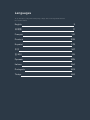 2
2
-
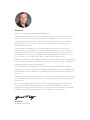 3
3
-
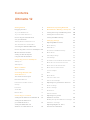 4
4
-
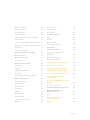 5
5
-
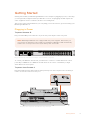 6
6
-
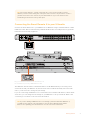 7
7
-
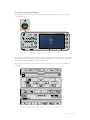 8
8
-
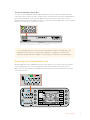 9
9
-
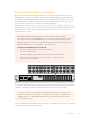 10
10
-
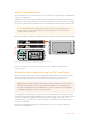 11
11
-
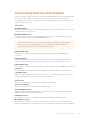 12
12
-
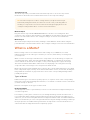 13
13
-
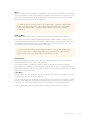 14
14
-
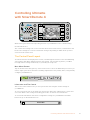 15
15
-
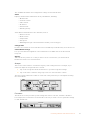 16
16
-
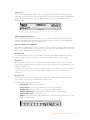 17
17
-
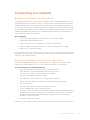 18
18
-
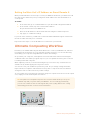 19
19
-
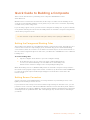 20
20
-
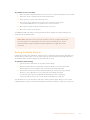 21
21
-
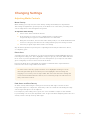 22
22
-
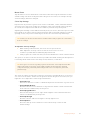 23
23
-
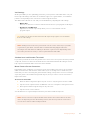 24
24
-
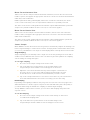 25
25
-
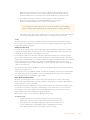 26
26
-
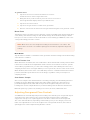 27
27
-
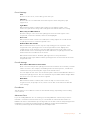 28
28
-
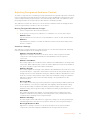 29
29
-
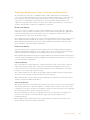 30
30
-
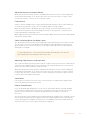 31
31
-
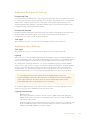 32
32
-
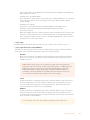 33
33
-
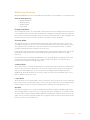 34
34
-
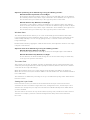 35
35
-
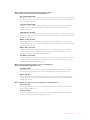 36
36
-
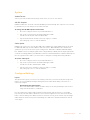 37
37
-
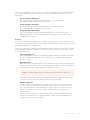 38
38
-
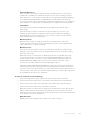 39
39
-
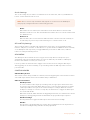 40
40
-
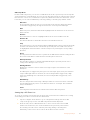 41
41
-
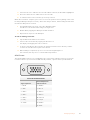 42
42
-
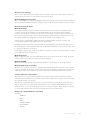 43
43
-
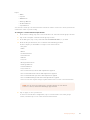 44
44
-
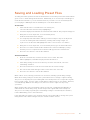 45
45
-
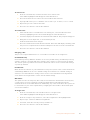 46
46
-
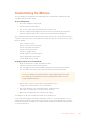 47
47
-
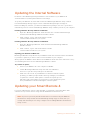 48
48
-
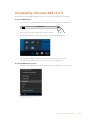 49
49
-
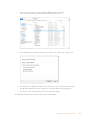 50
50
-
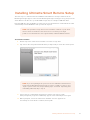 51
51
-
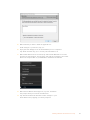 52
52
-
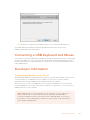 53
53
-
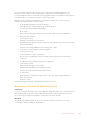 54
54
-
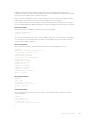 55
55
-
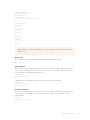 56
56
-
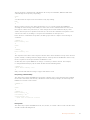 57
57
-
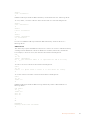 58
58
-
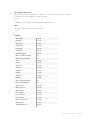 59
59
-
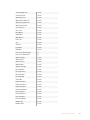 60
60
-
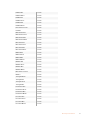 61
61
-
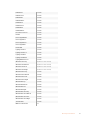 62
62
-
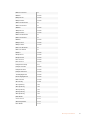 63
63
-
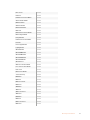 64
64
-
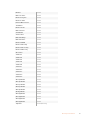 65
65
-
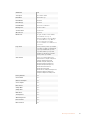 66
66
-
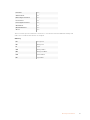 67
67
-
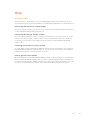 68
68
-
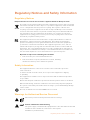 69
69
-
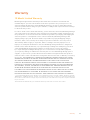 70
70
-
 71
71
-
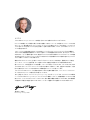 72
72
-
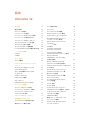 73
73
-
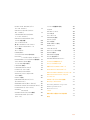 74
74
-
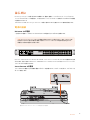 75
75
-
 76
76
-
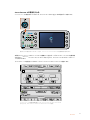 77
77
-
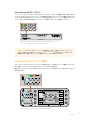 78
78
-
 79
79
-
 80
80
-
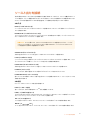 81
81
-
 82
82
-
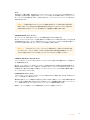 83
83
-
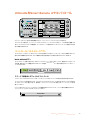 84
84
-
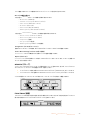 85
85
-
 86
86
-
 87
87
-
 88
88
-
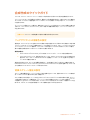 89
89
-
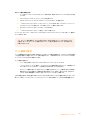 90
90
-
 91
91
-
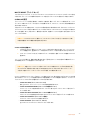 92
92
-
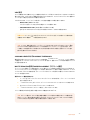 93
93
-
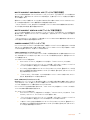 94
94
-
 95
95
-
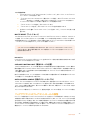 96
96
-
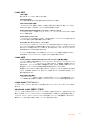 97
97
-
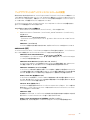 98
98
-
 99
99
-
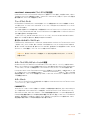 100
100
-
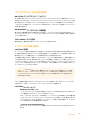 101
101
-
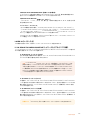 102
102
-
 103
103
-
 104
104
-
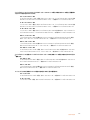 105
105
-
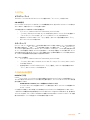 106
106
-
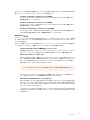 107
107
-
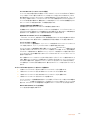 108
108
-
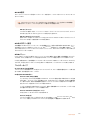 109
109
-
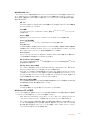 110
110
-
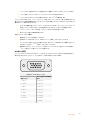 111
111
-
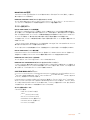 112
112
-
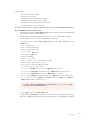 113
113
-
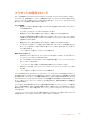 114
114
-
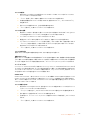 115
115
-
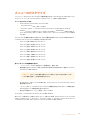 116
116
-
 117
117
-
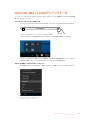 118
118
-
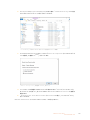 119
119
-
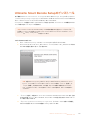 120
120
-
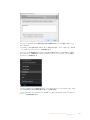 121
121
-
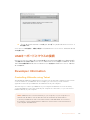 122
122
-
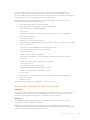 123
123
-
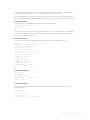 124
124
-
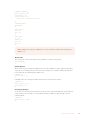 125
125
-
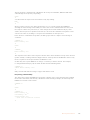 126
126
-
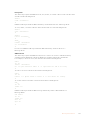 127
127
-
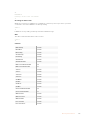 128
128
-
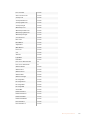 129
129
-
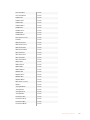 130
130
-
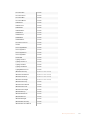 131
131
-
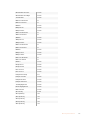 132
132
-
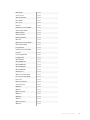 133
133
-
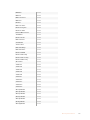 134
134
-
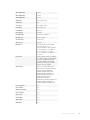 135
135
-
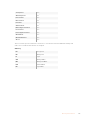 136
136
-
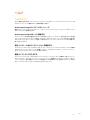 137
137
-
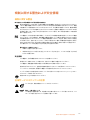 138
138
-
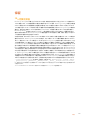 139
139
-
 140
140
-
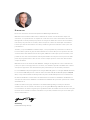 141
141
-
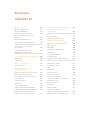 142
142
-
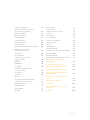 143
143
-
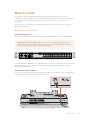 144
144
-
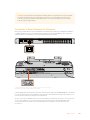 145
145
-
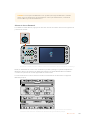 146
146
-
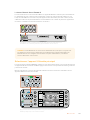 147
147
-
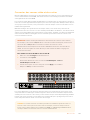 148
148
-
 149
149
-
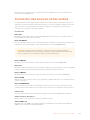 150
150
-
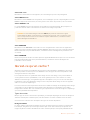 151
151
-
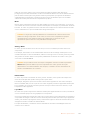 152
152
-
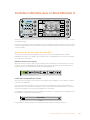 153
153
-
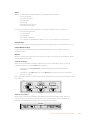 154
154
-
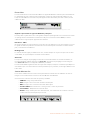 155
155
-
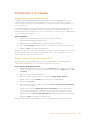 156
156
-
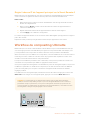 157
157
-
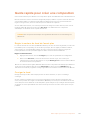 158
158
-
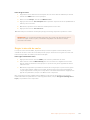 159
159
-
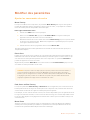 160
160
-
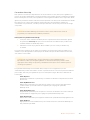 161
161
-
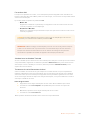 162
162
-
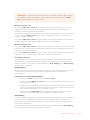 163
163
-
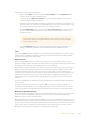 164
164
-
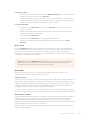 165
165
-
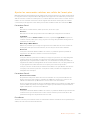 166
166
-
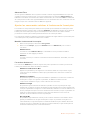 167
167
-
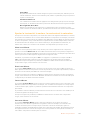 168
168
-
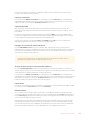 169
169
-
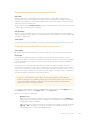 170
170
-
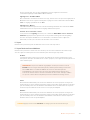 171
171
-
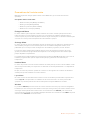 172
172
-
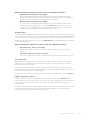 173
173
-
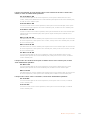 174
174
-
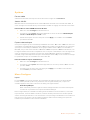 175
175
-
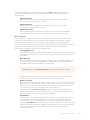 176
176
-
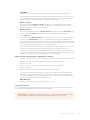 177
177
-
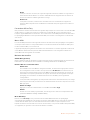 178
178
-
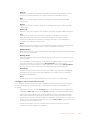 179
179
-
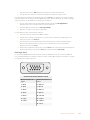 180
180
-
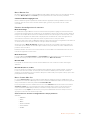 181
181
-
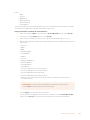 182
182
-
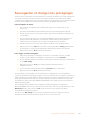 183
183
-
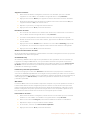 184
184
-
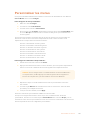 185
185
-
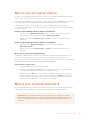 186
186
-
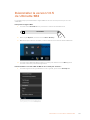 187
187
-
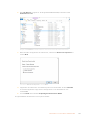 188
188
-
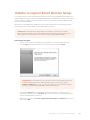 189
189
-
 190
190
-
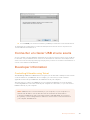 191
191
-
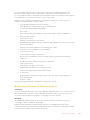 192
192
-
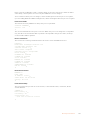 193
193
-
 194
194
-
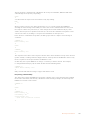 195
195
-
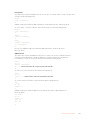 196
196
-
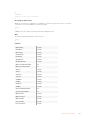 197
197
-
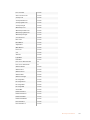 198
198
-
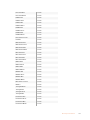 199
199
-
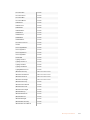 200
200
-
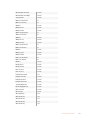 201
201
-
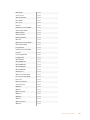 202
202
-
 203
203
-
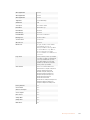 204
204
-
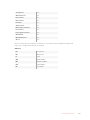 205
205
-
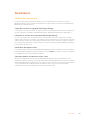 206
206
-
 207
207
-
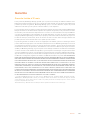 208
208
-
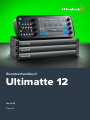 209
209
-
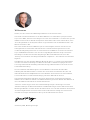 210
210
-
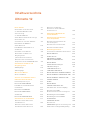 211
211
-
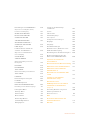 212
212
-
 213
213
-
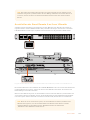 214
214
-
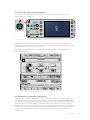 215
215
-
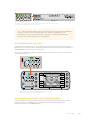 216
216
-
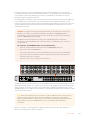 217
217
-
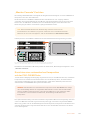 218
218
-
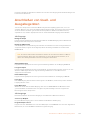 219
219
-
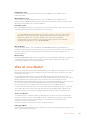 220
220
-
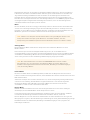 221
221
-
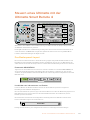 222
222
-
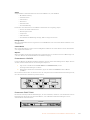 223
223
-
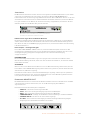 224
224
-
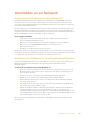 225
225
-
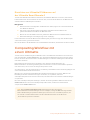 226
226
-
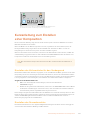 227
227
-
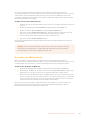 228
228
-
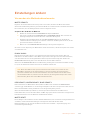 229
229
-
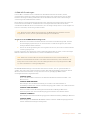 230
230
-
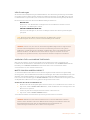 231
231
-
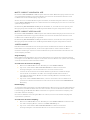 232
232
-
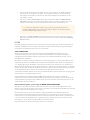 233
233
-
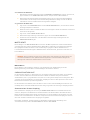 234
234
-
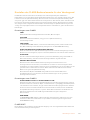 235
235
-
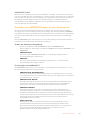 236
236
-
 237
237
-
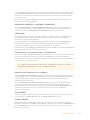 238
238
-
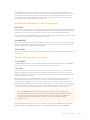 239
239
-
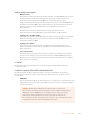 240
240
-
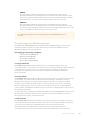 241
241
-
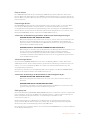 242
242
-
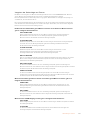 243
243
-
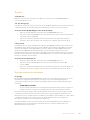 244
244
-
 245
245
-
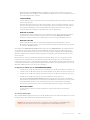 246
246
-
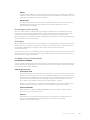 247
247
-
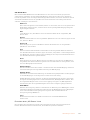 248
248
-
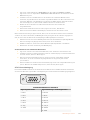 249
249
-
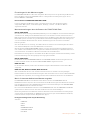 250
250
-
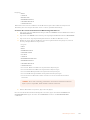 251
251
-
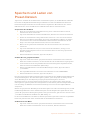 252
252
-
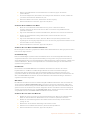 253
253
-
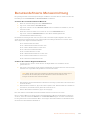 254
254
-
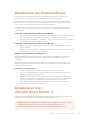 255
255
-
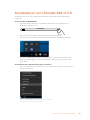 256
256
-
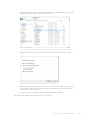 257
257
-
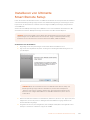 258
258
-
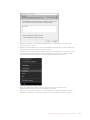 259
259
-
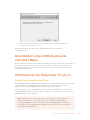 260
260
-
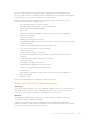 261
261
-
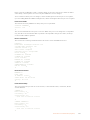 262
262
-
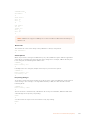 263
263
-
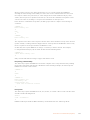 264
264
-
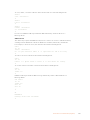 265
265
-
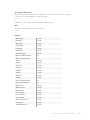 266
266
-
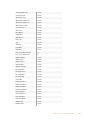 267
267
-
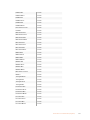 268
268
-
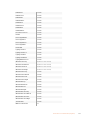 269
269
-
 270
270
-
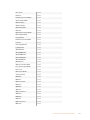 271
271
-
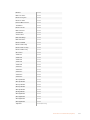 272
272
-
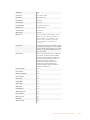 273
273
-
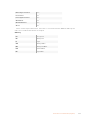 274
274
-
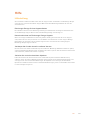 275
275
-
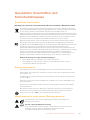 276
276
-
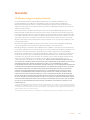 277
277
-
 278
278
-
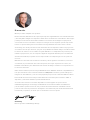 279
279
-
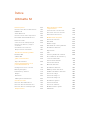 280
280
-
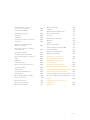 281
281
-
 282
282
-
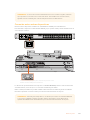 283
283
-
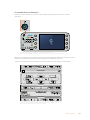 284
284
-
 285
285
-
 286
286
-
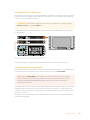 287
287
-
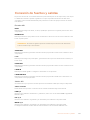 288
288
-
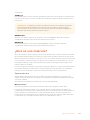 289
289
-
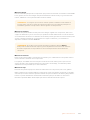 290
290
-
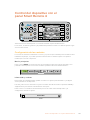 291
291
-
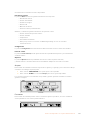 292
292
-
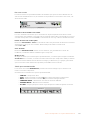 293
293
-
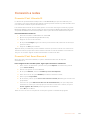 294
294
-
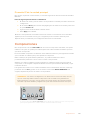 295
295
-
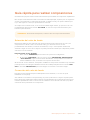 296
296
-
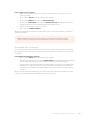 297
297
-
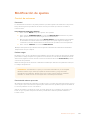 298
298
-
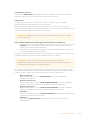 299
299
-
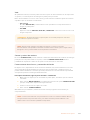 300
300
-
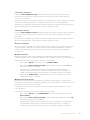 301
301
-
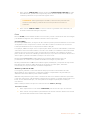 302
302
-
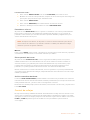 303
303
-
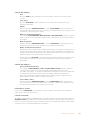 304
304
-
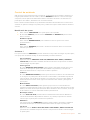 305
305
-
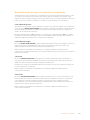 306
306
-
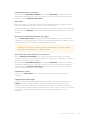 307
307
-
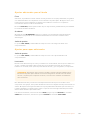 308
308
-
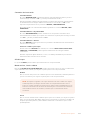 309
309
-
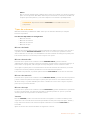 310
310
-
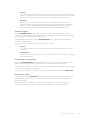 311
311
-
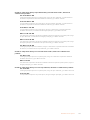 312
312
-
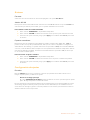 313
313
-
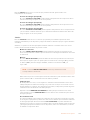 314
314
-
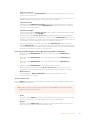 315
315
-
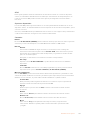 316
316
-
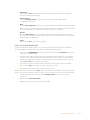 317
317
-
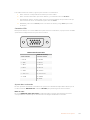 318
318
-
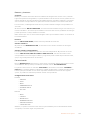 319
319
-
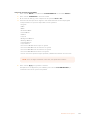 320
320
-
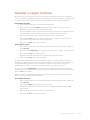 321
321
-
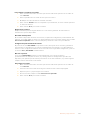 322
322
-
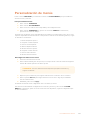 323
323
-
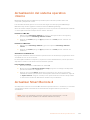 324
324
-
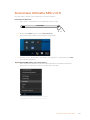 325
325
-
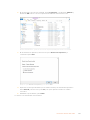 326
326
-
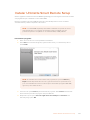 327
327
-
 328
328
-
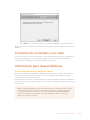 329
329
-
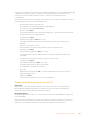 330
330
-
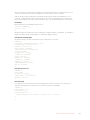 331
331
-
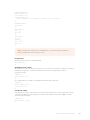 332
332
-
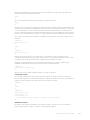 333
333
-
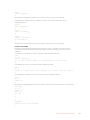 334
334
-
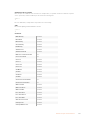 335
335
-
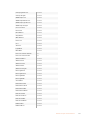 336
336
-
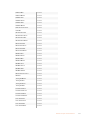 337
337
-
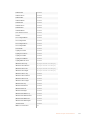 338
338
-
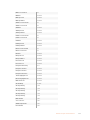 339
339
-
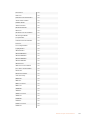 340
340
-
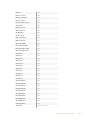 341
341
-
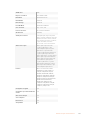 342
342
-
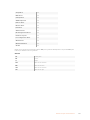 343
343
-
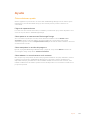 344
344
-
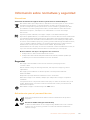 345
345
-
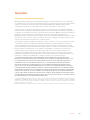 346
346
-
 347
347
-
 348
348
-
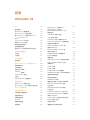 349
349
-
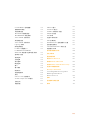 350
350
-
 351
351
-
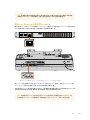 352
352
-
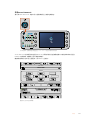 353
353
-
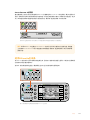 354
354
-
 355
355
-
 356
356
-
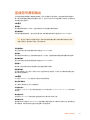 357
357
-
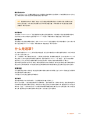 358
358
-
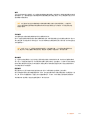 359
359
-
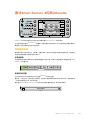 360
360
-
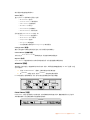 361
361
-
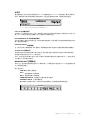 362
362
-
 363
363
-
 364
364
-
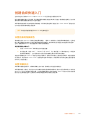 365
365
-
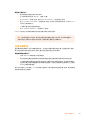 366
366
-
 367
367
-
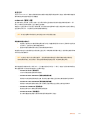 368
368
-
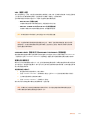 369
369
-
 370
370
-
 371
371
-
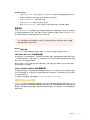 372
372
-
 373
373
-
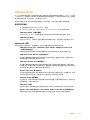 374
374
-
 375
375
-
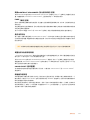 376
376
-
 377
377
-
 378
378
-
 379
379
-
 380
380
-
 381
381
-
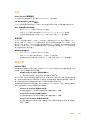 382
382
-
 383
383
-
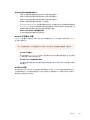 384
384
-
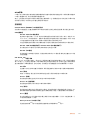 385
385
-
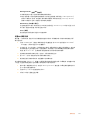 386
386
-
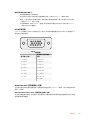 387
387
-
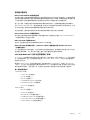 388
388
-
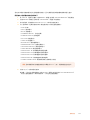 389
389
-
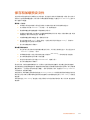 390
390
-
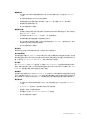 391
391
-
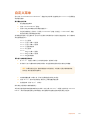 392
392
-
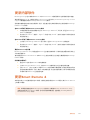 393
393
-
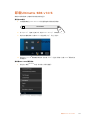 394
394
-
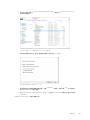 395
395
-
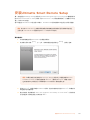 396
396
-
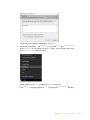 397
397
-
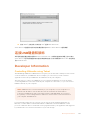 398
398
-
 399
399
-
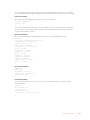 400
400
-
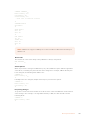 401
401
-
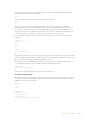 402
402
-
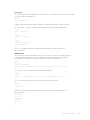 403
403
-
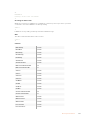 404
404
-
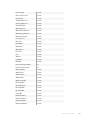 405
405
-
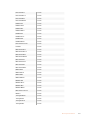 406
406
-
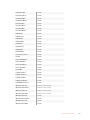 407
407
-
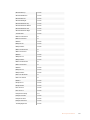 408
408
-
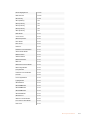 409
409
-
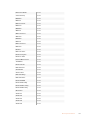 410
410
-
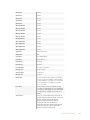 411
411
-
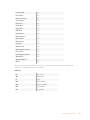 412
412
-
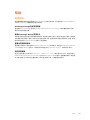 413
413
-
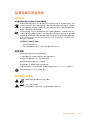 414
414
-
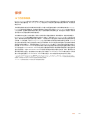 415
415
-
 416
416
-
 417
417
-
 418
418
-
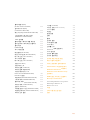 419
419
-
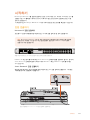 420
420
-
 421
421
-
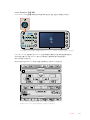 422
422
-
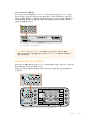 423
423
-
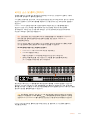 424
424
-
 425
425
-
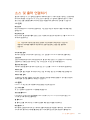 426
426
-
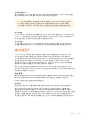 427
427
-
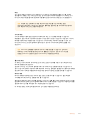 428
428
-
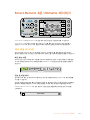 429
429
-
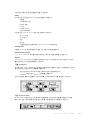 430
430
-
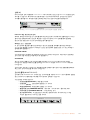 431
431
-
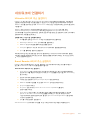 432
432
-
 433
433
-
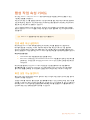 434
434
-
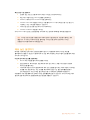 435
435
-
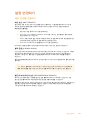 436
436
-
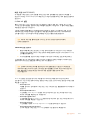 437
437
-
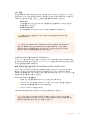 438
438
-
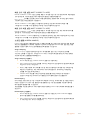 439
439
-
 440
440
-
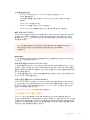 441
441
-
 442
442
-
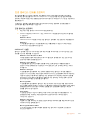 443
443
-
 444
444
-
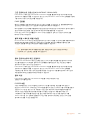 445
445
-
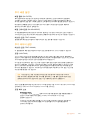 446
446
-
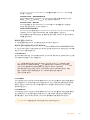 447
447
-
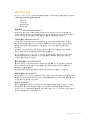 448
448
-
 449
449
-
 450
450
-
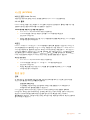 451
451
-
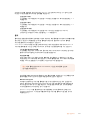 452
452
-
 453
453
-
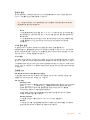 454
454
-
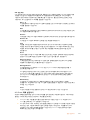 455
455
-
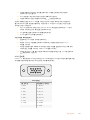 456
456
-
 457
457
-
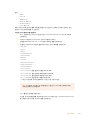 458
458
-
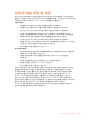 459
459
-
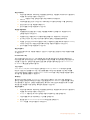 460
460
-
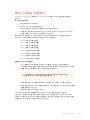 461
461
-
 462
462
-
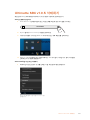 463
463
-
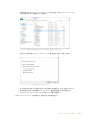 464
464
-
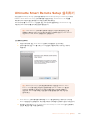 465
465
-
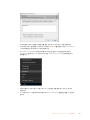 466
466
-
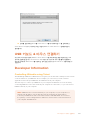 467
467
-
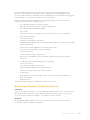 468
468
-
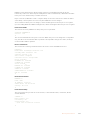 469
469
-
 470
470
-
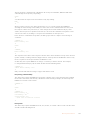 471
471
-
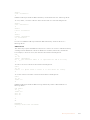 472
472
-
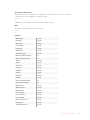 473
473
-
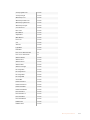 474
474
-
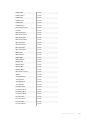 475
475
-
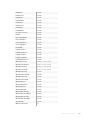 476
476
-
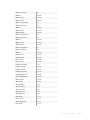 477
477
-
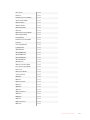 478
478
-
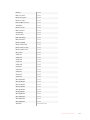 479
479
-
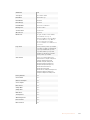 480
480
-
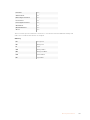 481
481
-
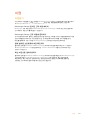 482
482
-
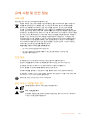 483
483
-
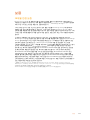 484
484
-
 485
485
-
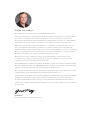 486
486
-
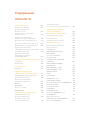 487
487
-
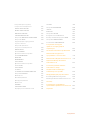 488
488
-
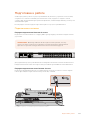 489
489
-
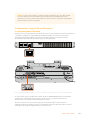 490
490
-
 491
491
-
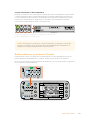 492
492
-
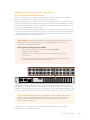 493
493
-
 494
494
-
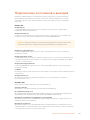 495
495
-
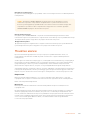 496
496
-
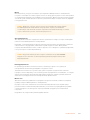 497
497
-
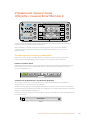 498
498
-
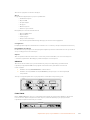 499
499
-
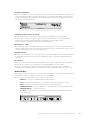 500
500
-
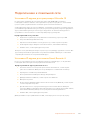 501
501
-
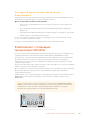 502
502
-
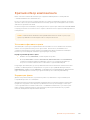 503
503
-
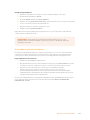 504
504
-
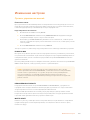 505
505
-
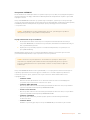 506
506
-
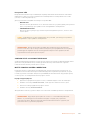 507
507
-
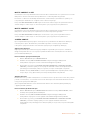 508
508
-
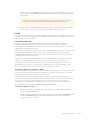 509
509
-
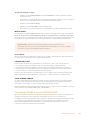 510
510
-
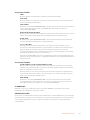 511
511
-
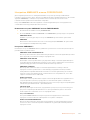 512
512
-
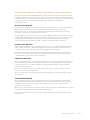 513
513
-
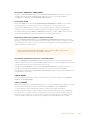 514
514
-
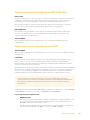 515
515
-
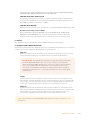 516
516
-
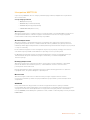 517
517
-
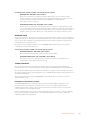 518
518
-
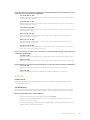 519
519
-
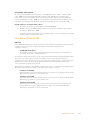 520
520
-
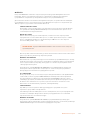 521
521
-
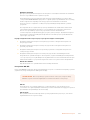 522
522
-
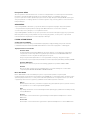 523
523
-
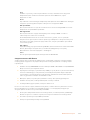 524
524
-
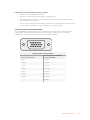 525
525
-
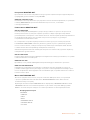 526
526
-
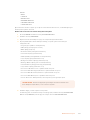 527
527
-
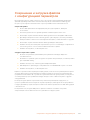 528
528
-
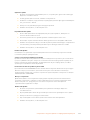 529
529
-
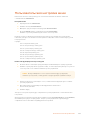 530
530
-
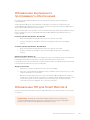 531
531
-
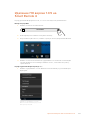 532
532
-
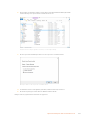 533
533
-
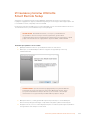 534
534
-
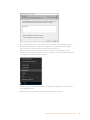 535
535
-
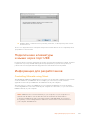 536
536
-
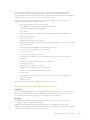 537
537
-
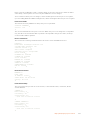 538
538
-
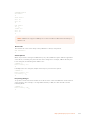 539
539
-
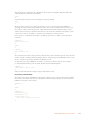 540
540
-
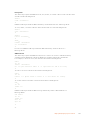 541
541
-
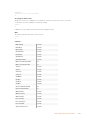 542
542
-
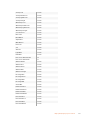 543
543
-
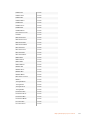 544
544
-
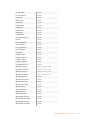 545
545
-
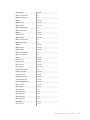 546
546
-
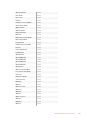 547
547
-
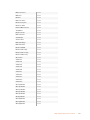 548
548
-
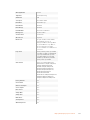 549
549
-
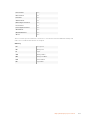 550
550
-
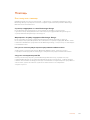 551
551
-
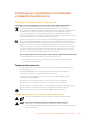 552
552
-
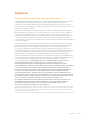 553
553
-
 554
554
-
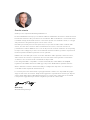 555
555
-
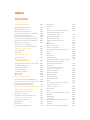 556
556
-
 557
557
-
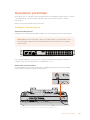 558
558
-
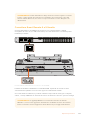 559
559
-
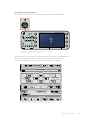 560
560
-
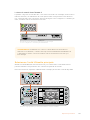 561
561
-
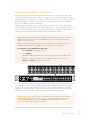 562
562
-
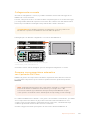 563
563
-
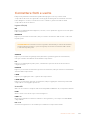 564
564
-
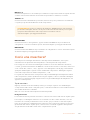 565
565
-
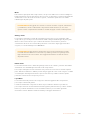 566
566
-
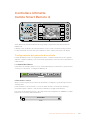 567
567
-
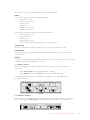 568
568
-
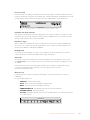 569
569
-
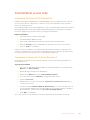 570
570
-
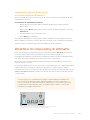 571
571
-
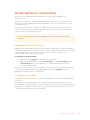 572
572
-
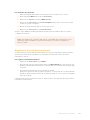 573
573
-
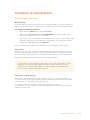 574
574
-
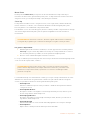 575
575
-
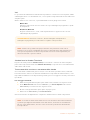 576
576
-
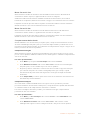 577
577
-
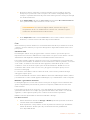 578
578
-
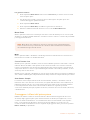 579
579
-
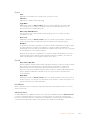 580
580
-
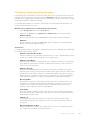 581
581
-
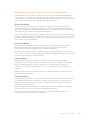 582
582
-
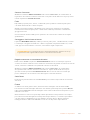 583
583
-
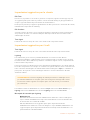 584
584
-
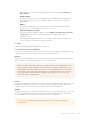 585
585
-
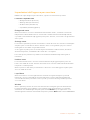 586
586
-
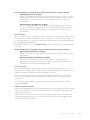 587
587
-
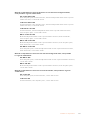 588
588
-
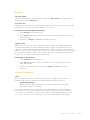 589
589
-
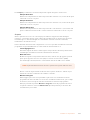 590
590
-
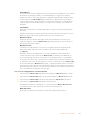 591
591
-
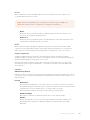 592
592
-
 593
593
-
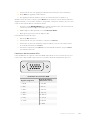 594
594
-
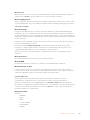 595
595
-
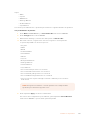 596
596
-
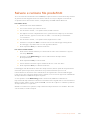 597
597
-
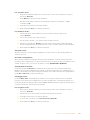 598
598
-
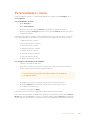 599
599
-
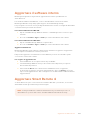 600
600
-
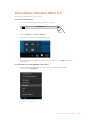 601
601
-
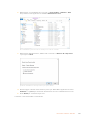 602
602
-
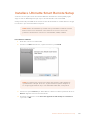 603
603
-
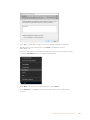 604
604
-
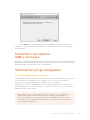 605
605
-
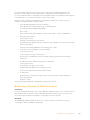 606
606
-
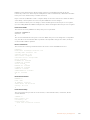 607
607
-
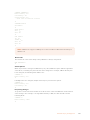 608
608
-
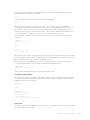 609
609
-
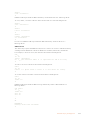 610
610
-
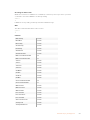 611
611
-
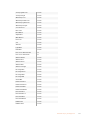 612
612
-
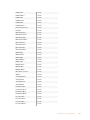 613
613
-
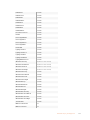 614
614
-
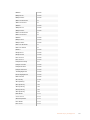 615
615
-
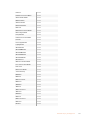 616
616
-
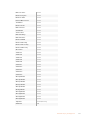 617
617
-
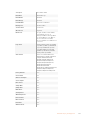 618
618
-
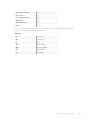 619
619
-
 620
620
-
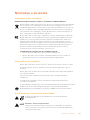 621
621
-
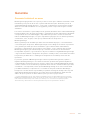 622
622
-
 623
623
-
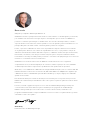 624
624
-
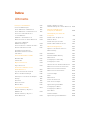 625
625
-
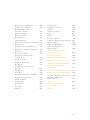 626
626
-
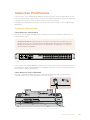 627
627
-
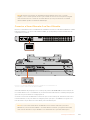 628
628
-
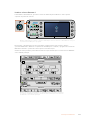 629
629
-
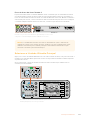 630
630
-
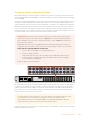 631
631
-
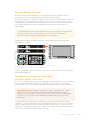 632
632
-
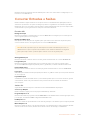 633
633
-
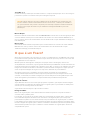 634
634
-
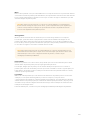 635
635
-
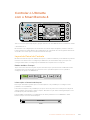 636
636
-
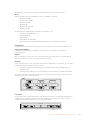 637
637
-
 638
638
-
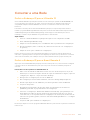 639
639
-
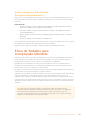 640
640
-
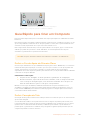 641
641
-
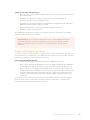 642
642
-
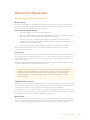 643
643
-
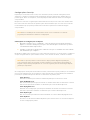 644
644
-
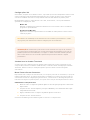 645
645
-
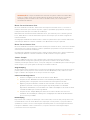 646
646
-
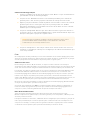 647
647
-
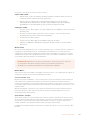 648
648
-
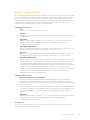 649
649
-
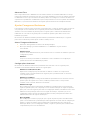 650
650
-
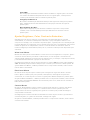 651
651
-
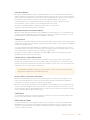 652
652
-
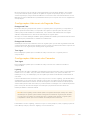 653
653
-
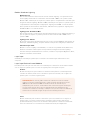 654
654
-
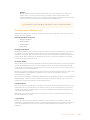 655
655
-
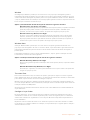 656
656
-
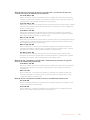 657
657
-
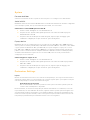 658
658
-
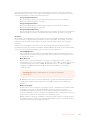 659
659
-
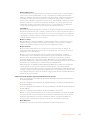 660
660
-
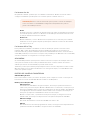 661
661
-
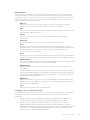 662
662
-
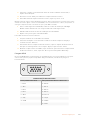 663
663
-
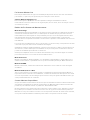 664
664
-
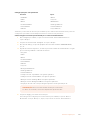 665
665
-
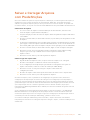 666
666
-
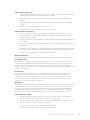 667
667
-
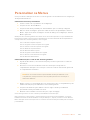 668
668
-
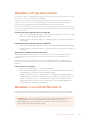 669
669
-
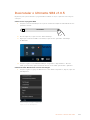 670
670
-
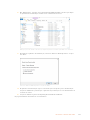 671
671
-
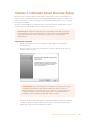 672
672
-
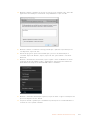 673
673
-
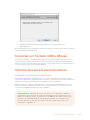 674
674
-
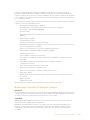 675
675
-
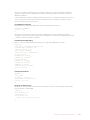 676
676
-
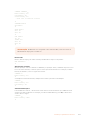 677
677
-
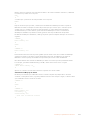 678
678
-
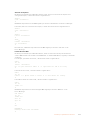 679
679
-
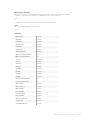 680
680
-
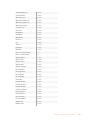 681
681
-
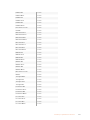 682
682
-
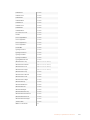 683
683
-
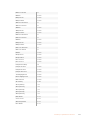 684
684
-
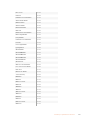 685
685
-
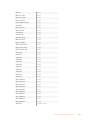 686
686
-
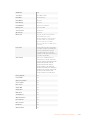 687
687
-
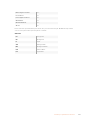 688
688
-
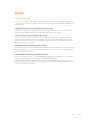 689
689
-
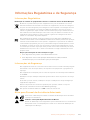 690
690
-
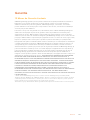 691
691
-
 692
692
-
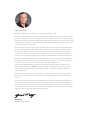 693
693
-
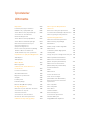 694
694
-
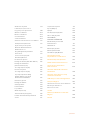 695
695
-
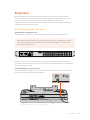 696
696
-
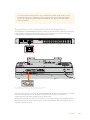 697
697
-
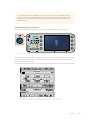 698
698
-
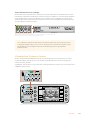 699
699
-
 700
700
-
 701
701
-
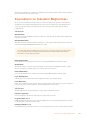 702
702
-
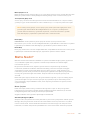 703
703
-
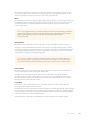 704
704
-
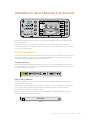 705
705
-
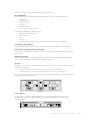 706
706
-
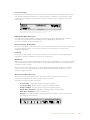 707
707
-
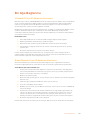 708
708
-
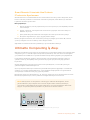 709
709
-
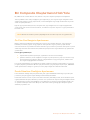 710
710
-
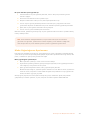 711
711
-
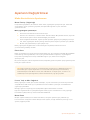 712
712
-
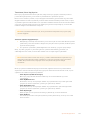 713
713
-
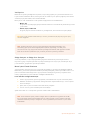 714
714
-
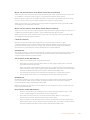 715
715
-
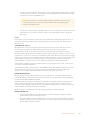 716
716
-
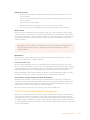 717
717
-
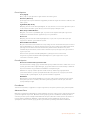 718
718
-
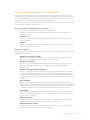 719
719
-
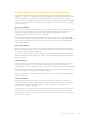 720
720
-
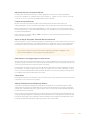 721
721
-
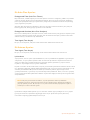 722
722
-
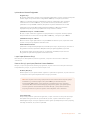 723
723
-
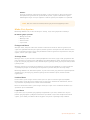 724
724
-
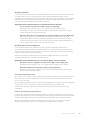 725
725
-
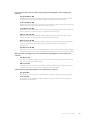 726
726
-
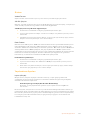 727
727
-
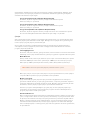 728
728
-
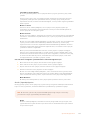 729
729
-
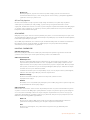 730
730
-
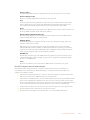 731
731
-
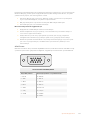 732
732
-
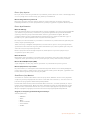 733
733
-
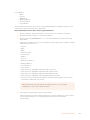 734
734
-
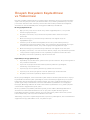 735
735
-
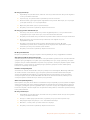 736
736
-
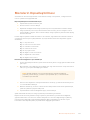 737
737
-
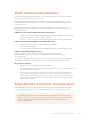 738
738
-
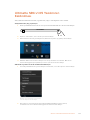 739
739
-
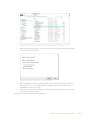 740
740
-
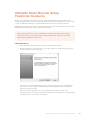 741
741
-
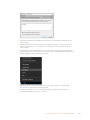 742
742
-
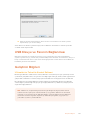 743
743
-
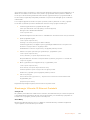 744
744
-
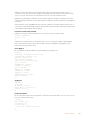 745
745
-
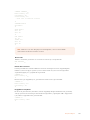 746
746
-
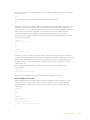 747
747
-
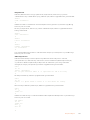 748
748
-
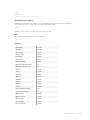 749
749
-
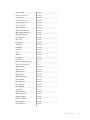 750
750
-
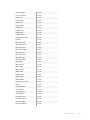 751
751
-
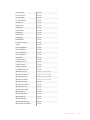 752
752
-
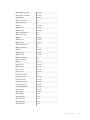 753
753
-
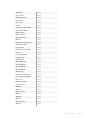 754
754
-
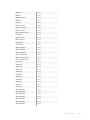 755
755
-
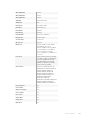 756
756
-
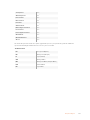 757
757
-
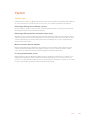 758
758
-
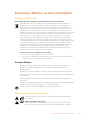 759
759
-
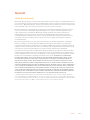 760
760
in anderen Sprachen
- English: Blackmagic Ultimatte User manual
- français: Blackmagic Ultimatte Manuel utilisateur
- español: Blackmagic Ultimatte Manual de usuario
- italiano: Blackmagic Ultimatte Manuale utente
- русский: Blackmagic Ultimatte Руководство пользователя
- português: Blackmagic Ultimatte Manual do usuário
- 日本語: Blackmagic Ultimatte ユーザーマニュアル
- Türkçe: Blackmagic Ultimatte Kullanım kılavuzu
Verwandte Artikel
Andere Dokumente
-
AJA io XT Benutzerhandbuch
-
AJA KONA LHi Benutzerhandbuch
-
AJA Io 4K Plus Benutzerhandbuch
-
JVC KM-H2500U Benutzerhandbuch
-
Korg KF4 Bedienungsanleitung
-
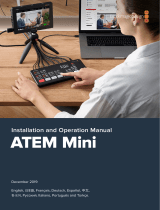 Blackmagic Design ATEM Mini Benutzerhandbuch
Blackmagic Design ATEM Mini Benutzerhandbuch
-
AJA OG-ROI-DVI Benutzerhandbuch
-
AJA ROI-DP Bedienungsanleitung
-
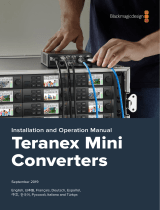 Blackmagic Design Teranex Mini SDI - HDMI 12G Benutzerhandbuch
Blackmagic Design Teranex Mini SDI - HDMI 12G Benutzerhandbuch
-
Yamaha V96i Benutzerhandbuch